Git远程仓库
我们今天继续来学习git的知识,今天的内容可能和之前的有点重复,但是,今天的讲解会更加清晰明了,如果大家对之前的Git初识感兴趣的话,可以点击这里:
版本控制系统
我们之前提到过,git是一个版本控制系统,意思是每一个人的电脑都可以有最新的进度,只要通过git的命令就可以实现最新跟踪。
为了完成这样的功能,一般来说我们会有一个中央服务器(其实就是一台电脑),这个服务器24小时都不会关机,我们的工作进度会全部提交到中央服务器,它的功能就是储存最新的工作进度,只要我们想获取最新进度,就只需要从这个中央服务器拉取就可以了:

这个中央服务器呀,随着时间的发展,已经被一些代码托管平台代替了(远程仓库)(就是gitee和github之类的代码托管平台),这个代码托管平台就类似起到中央服务器的作用。
gitee仓库创建的几个选项
我们创建远程仓库时会有这么几个选项:
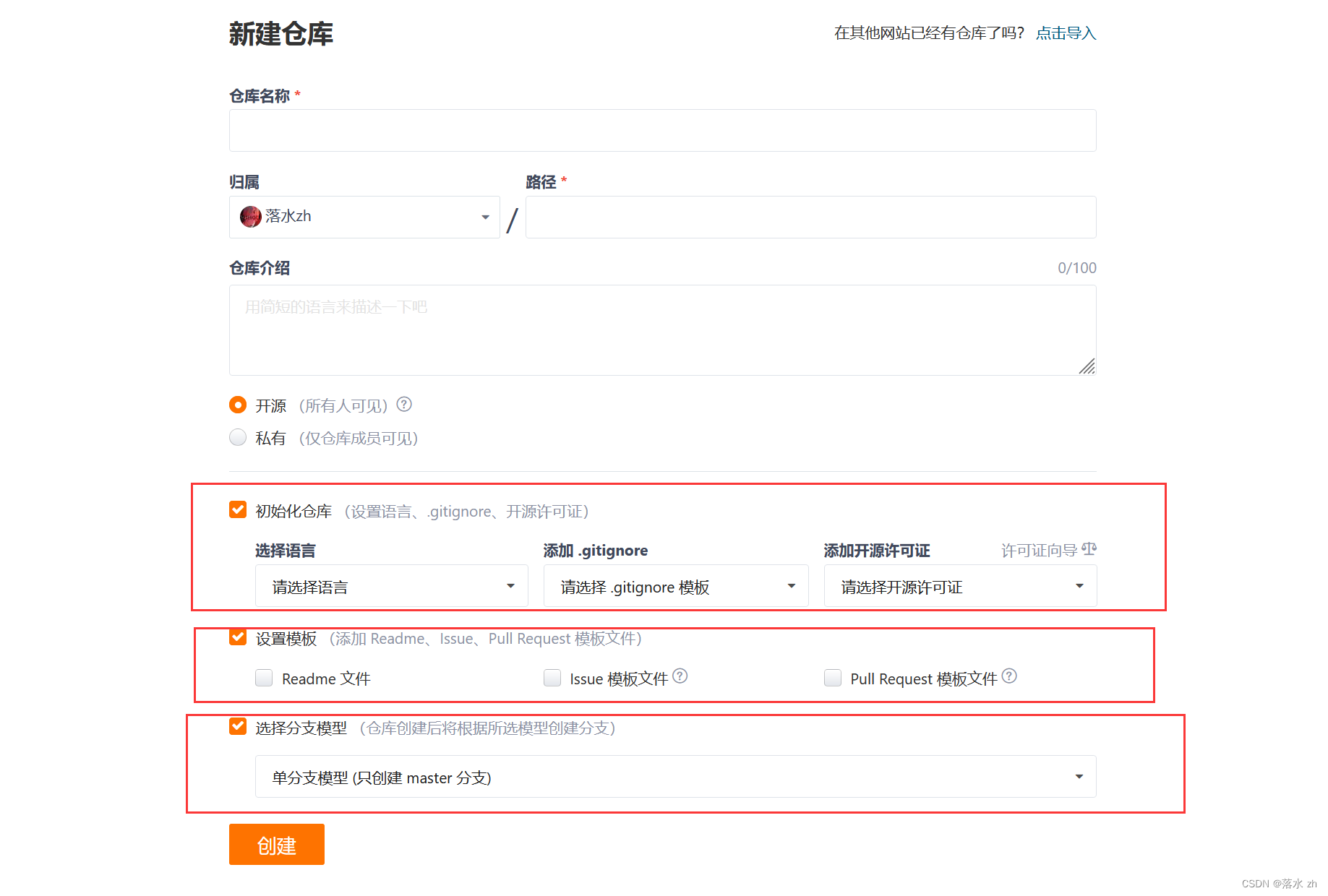
之前没有深究这些选型,我们先来看看“设置模板”这里的选项:
ReadMe文件
这个创建仓库的时候,如果选择了这个选项,那么在初始化成功仓库之后,这个就会自动创建,这个相当于是一个这个仓库的说明书:
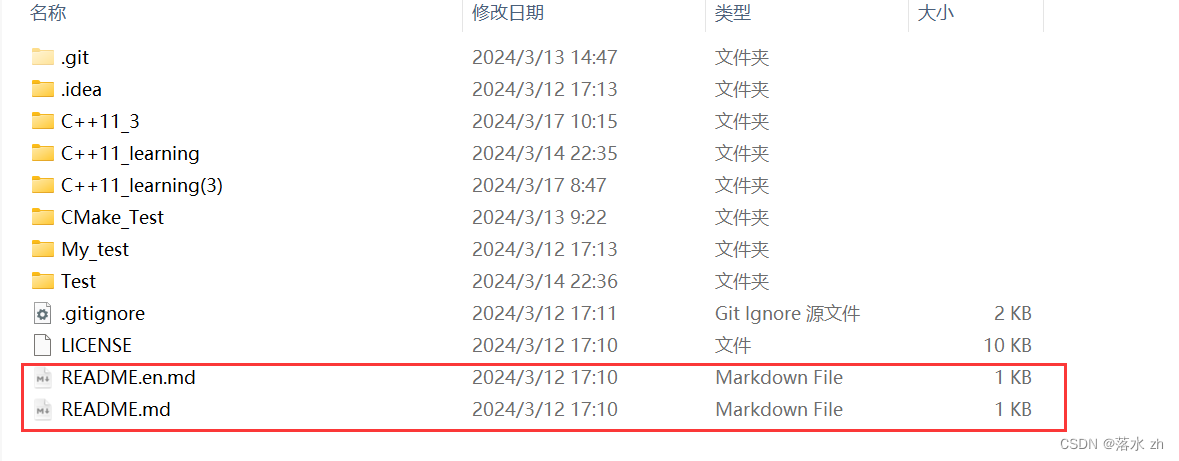 带en的就是英语版的,不带的就是中文版。
带en的就是英语版的,不带的就是中文版。
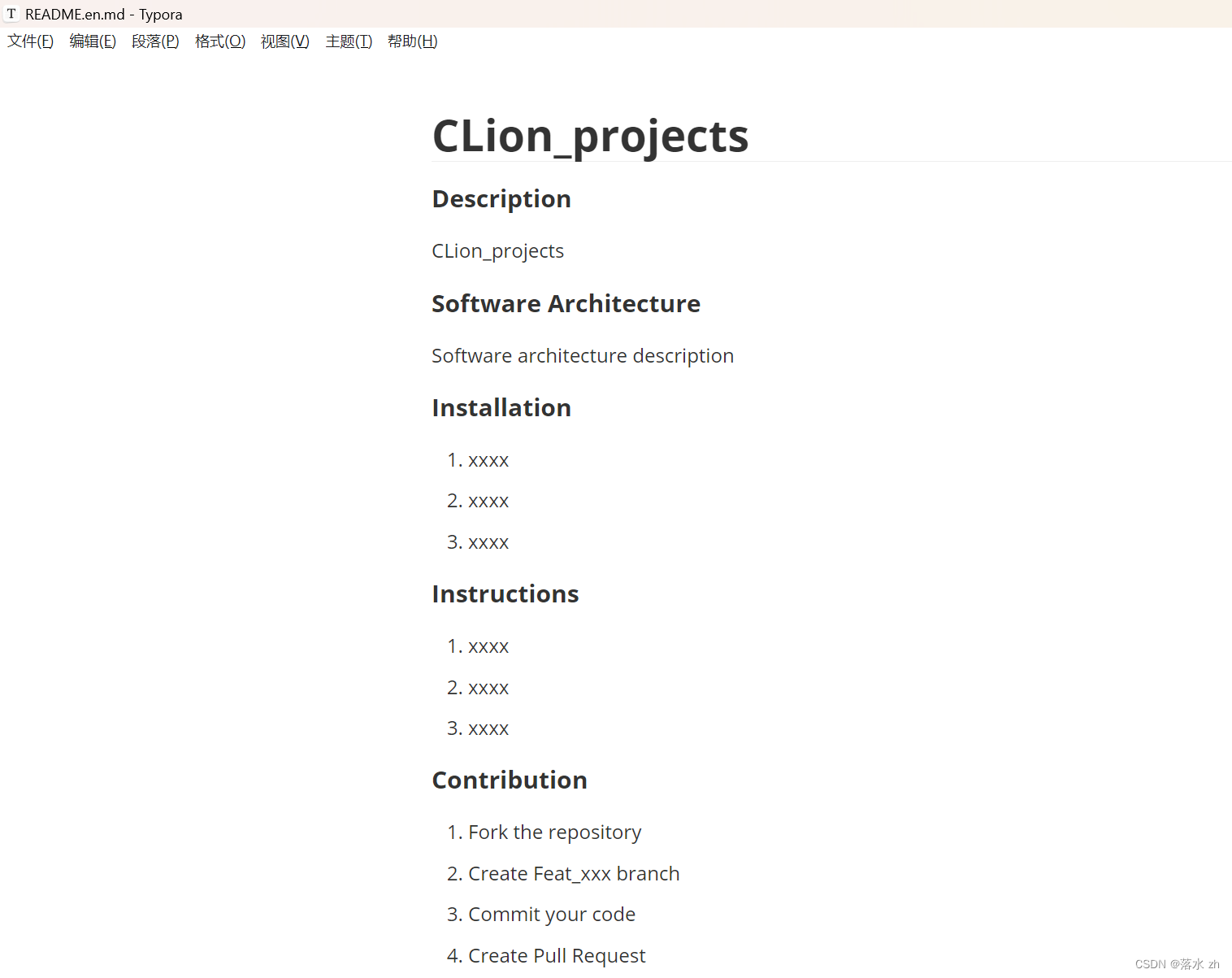
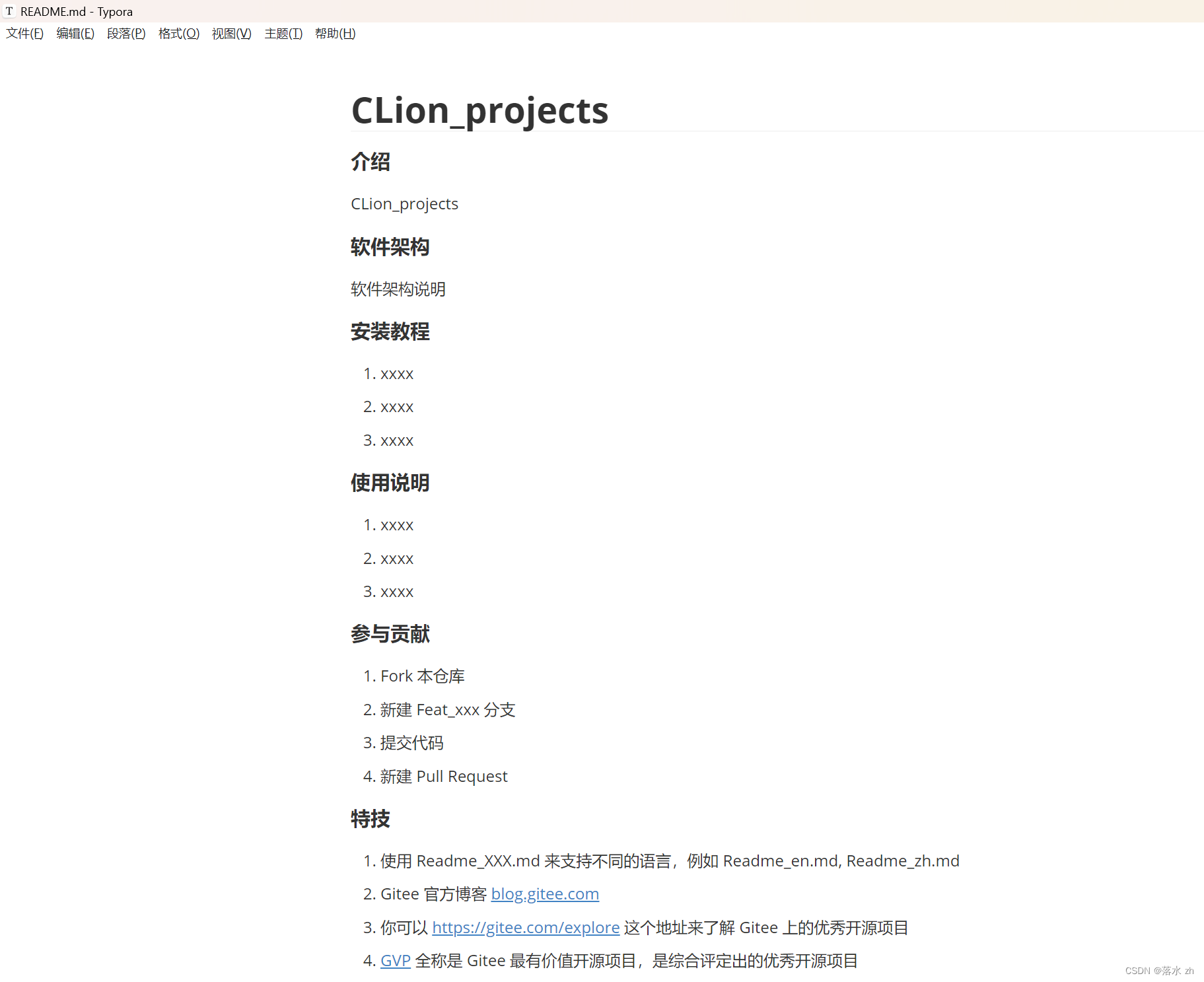
Issue模板
如果你的仓库是开源的,有人在你的项目中发现了漏洞,这个时候他就可以通过Issue来给你反映:
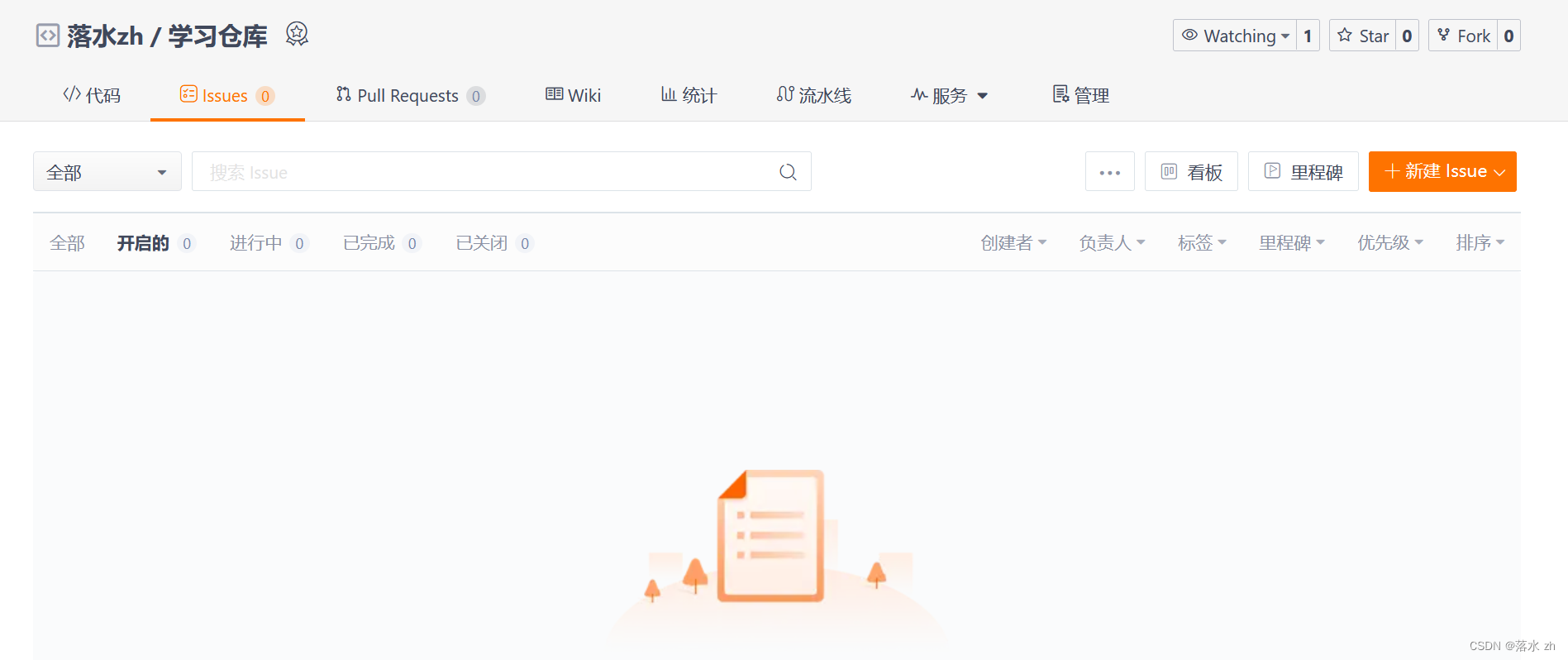
我们可以新建一个Issue:
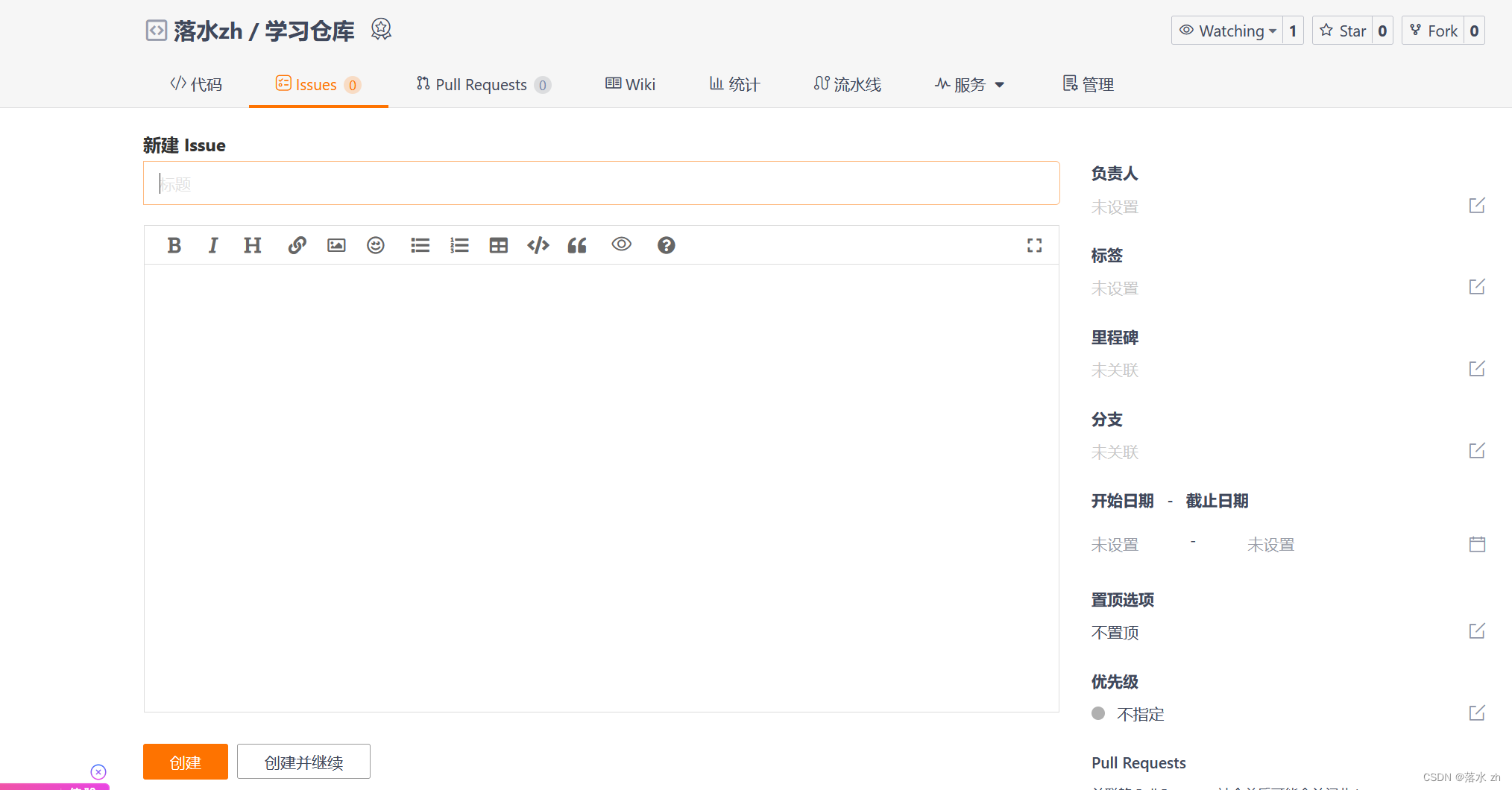
我们里面可以反映一些问题:
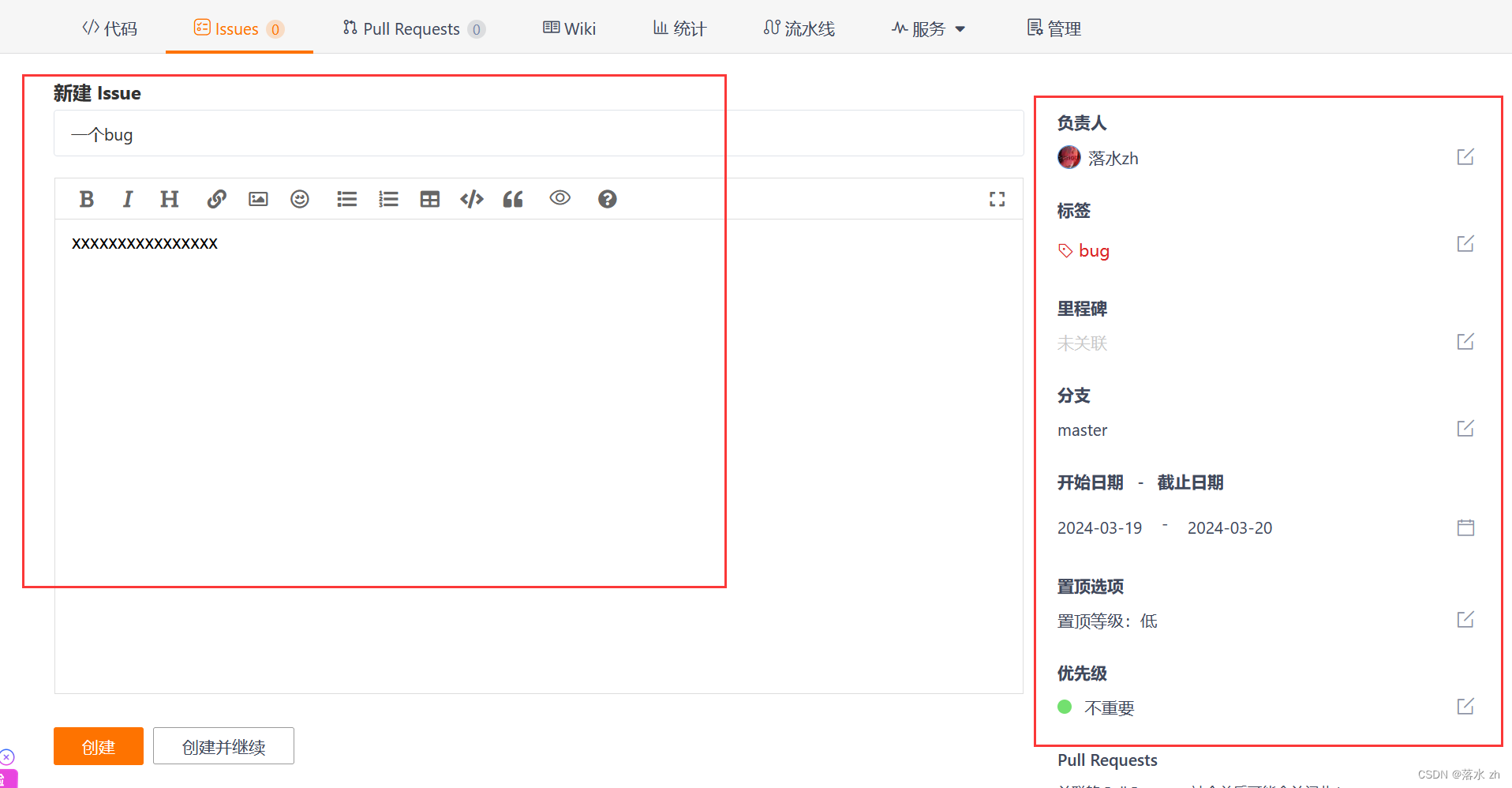 点击创建:
点击创建:
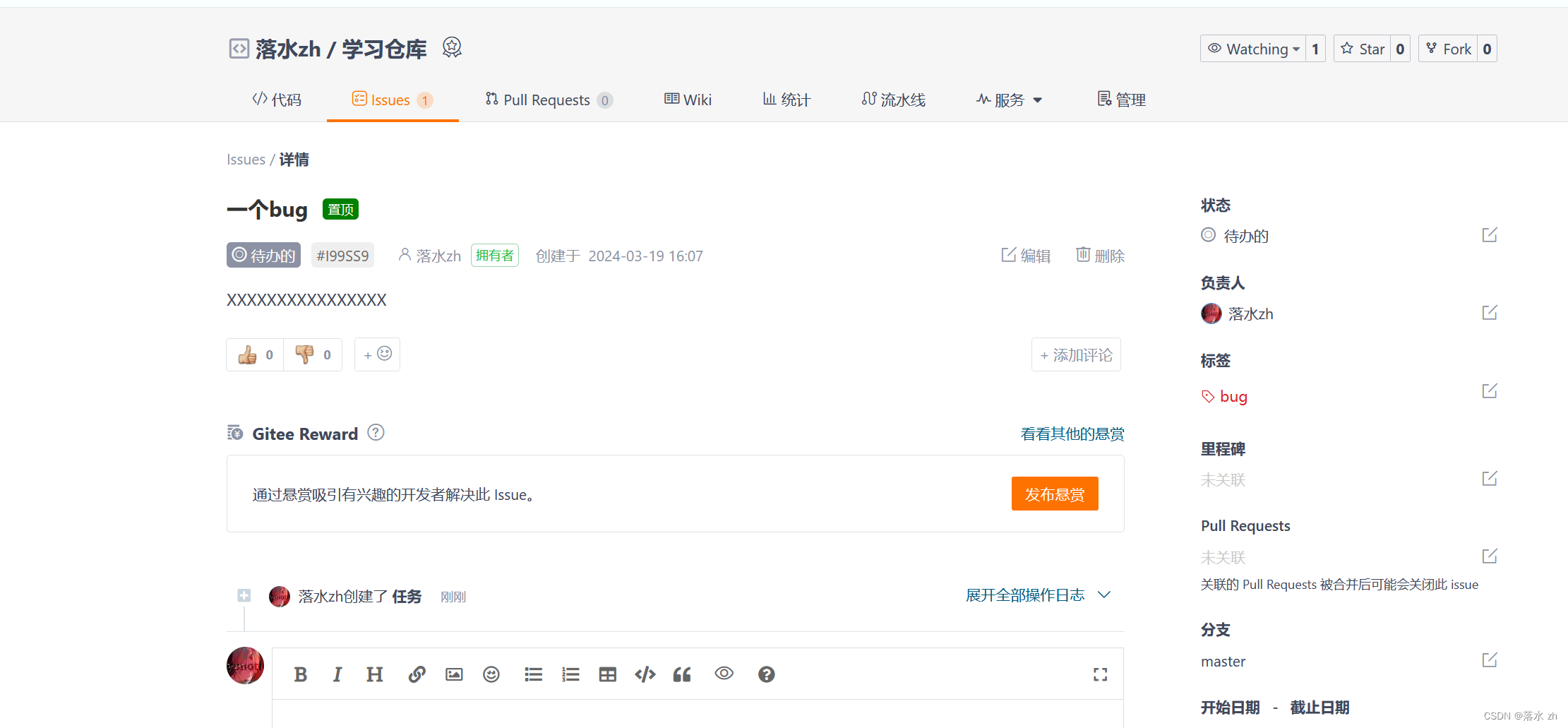 我们创建好了一个Issue,然后如果我们完成了这个Issue我们可以修改状态:
我们创建好了一个Issue,然后如果我们完成了这个Issue我们可以修改状态:
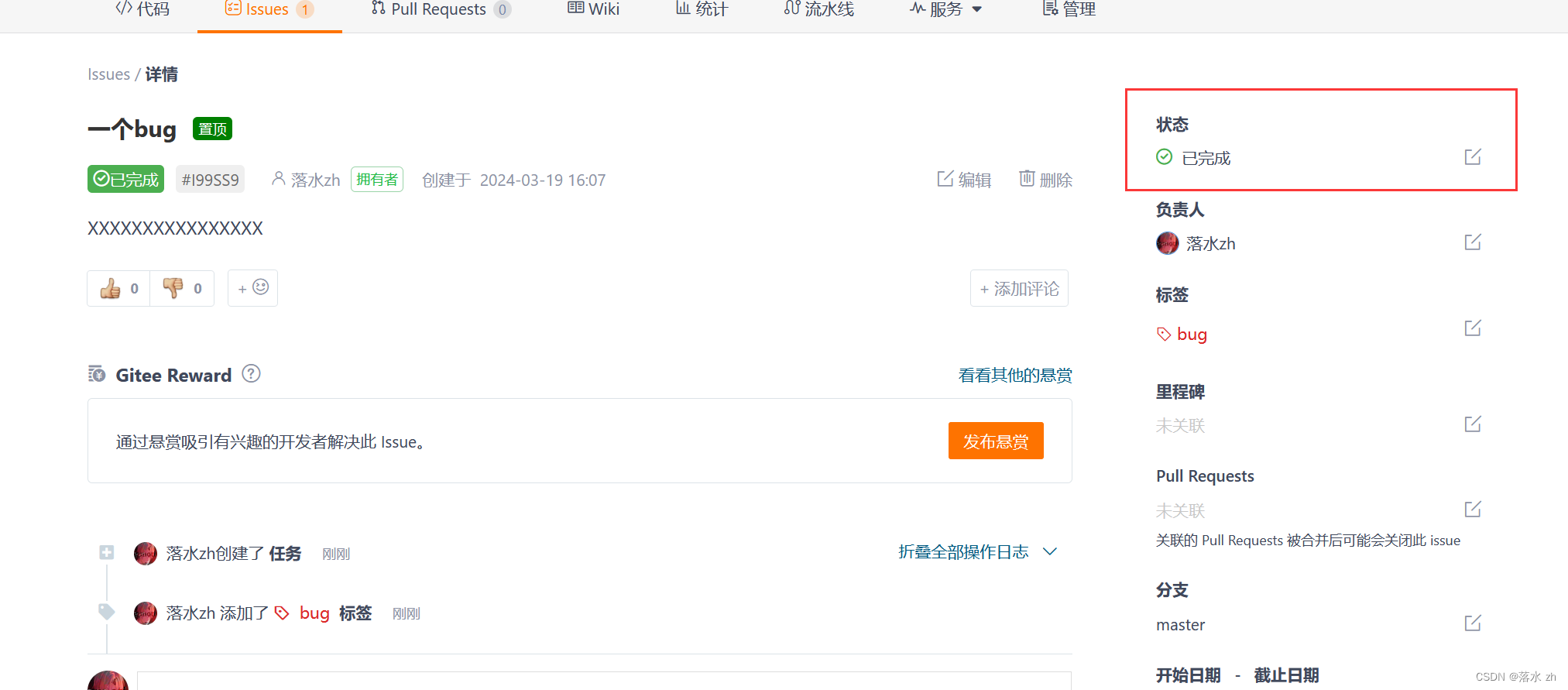
各个人员的权限
我们进入仓库,我们可以看到有这么一个模块:
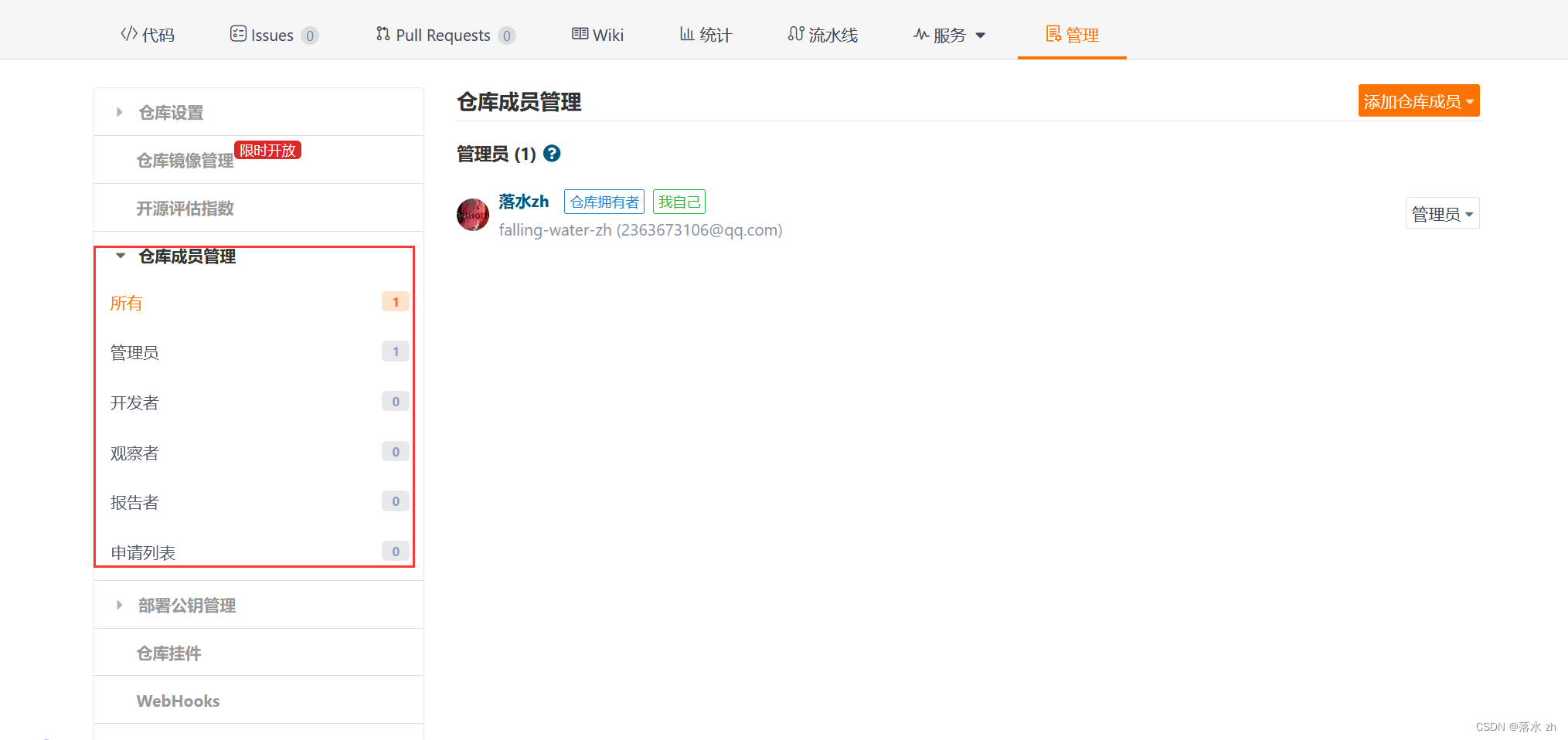
这个模块可以设置小组中各个人员的身份,不同的身份有不同的职责和权限:
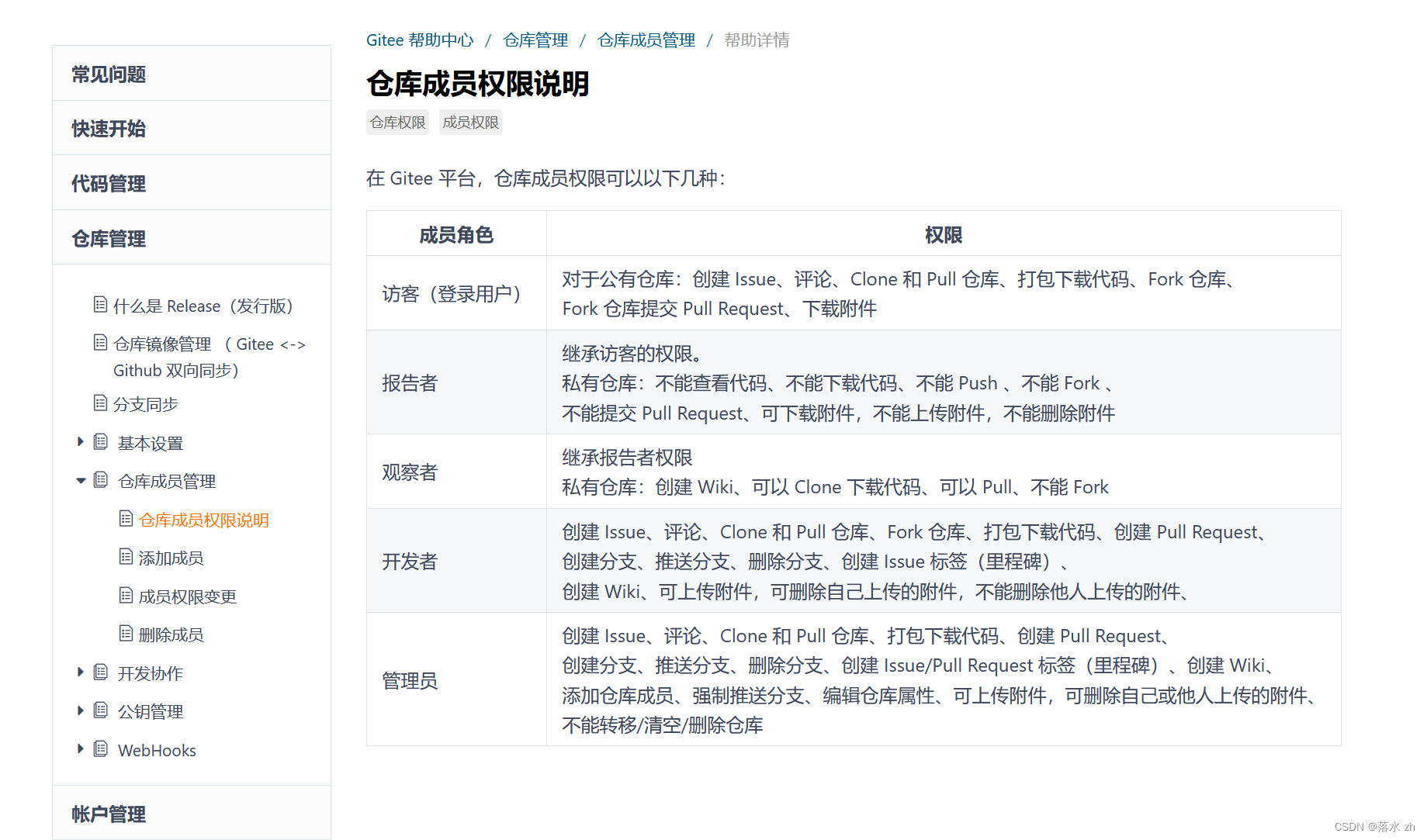
Pull request合并申请
我们有时候在分支上完成了代码想合并到master主支上,这个动作其实是有点风险的,这个时候,Pull request就会让你写为什么要合并,以及合并的原因:

这里我们没有其他分支,所以我们暂时演示不了,我们先带过。
克隆远程仓库
HTTPS方式
这个部分其实在之前的部分已经提过了,为了大家更熟悉,我们再来看一遍:
首先我们先创建一个新的仓库:
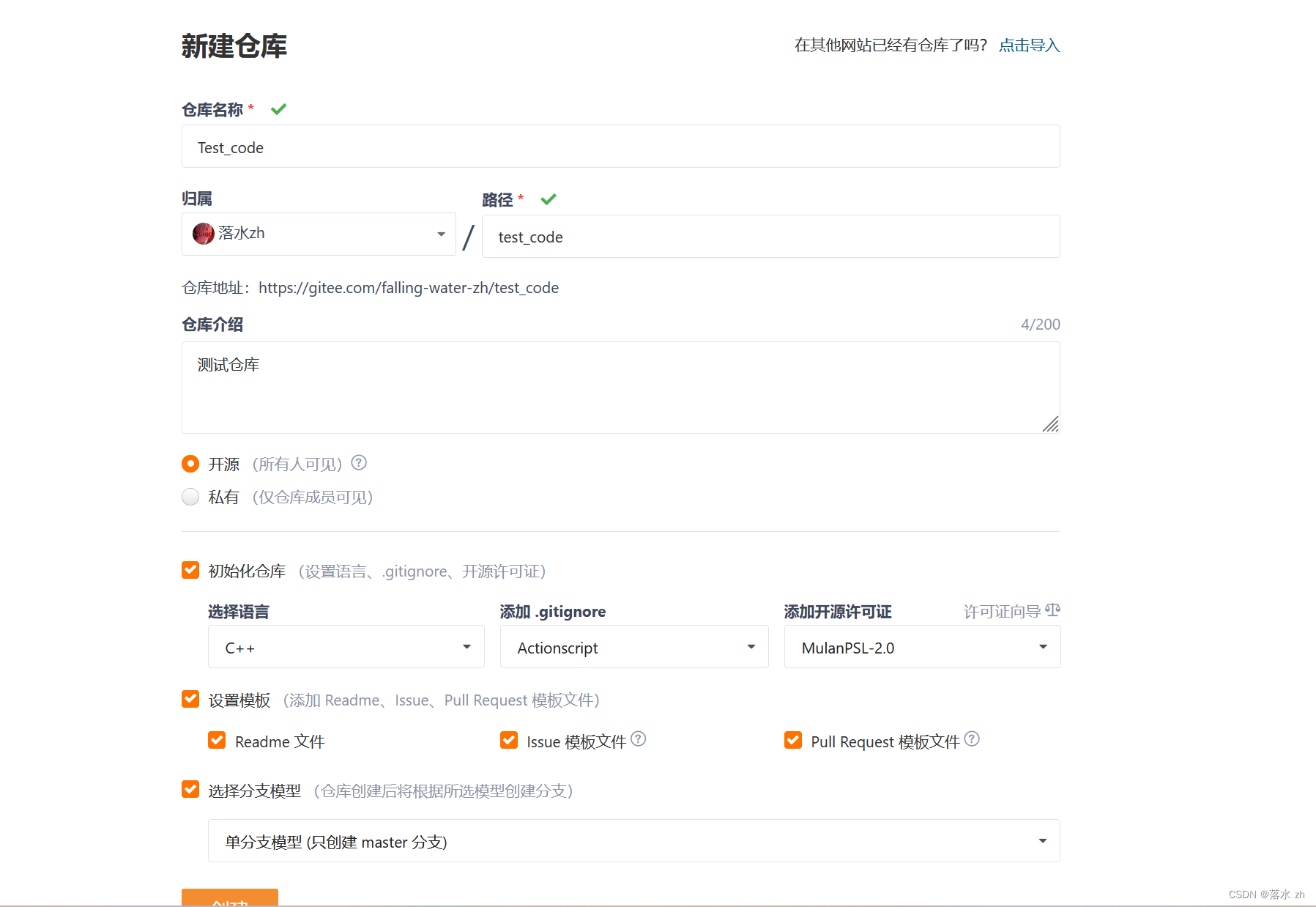 创建好了之后点击这个按钮:
创建好了之后点击这个按钮:
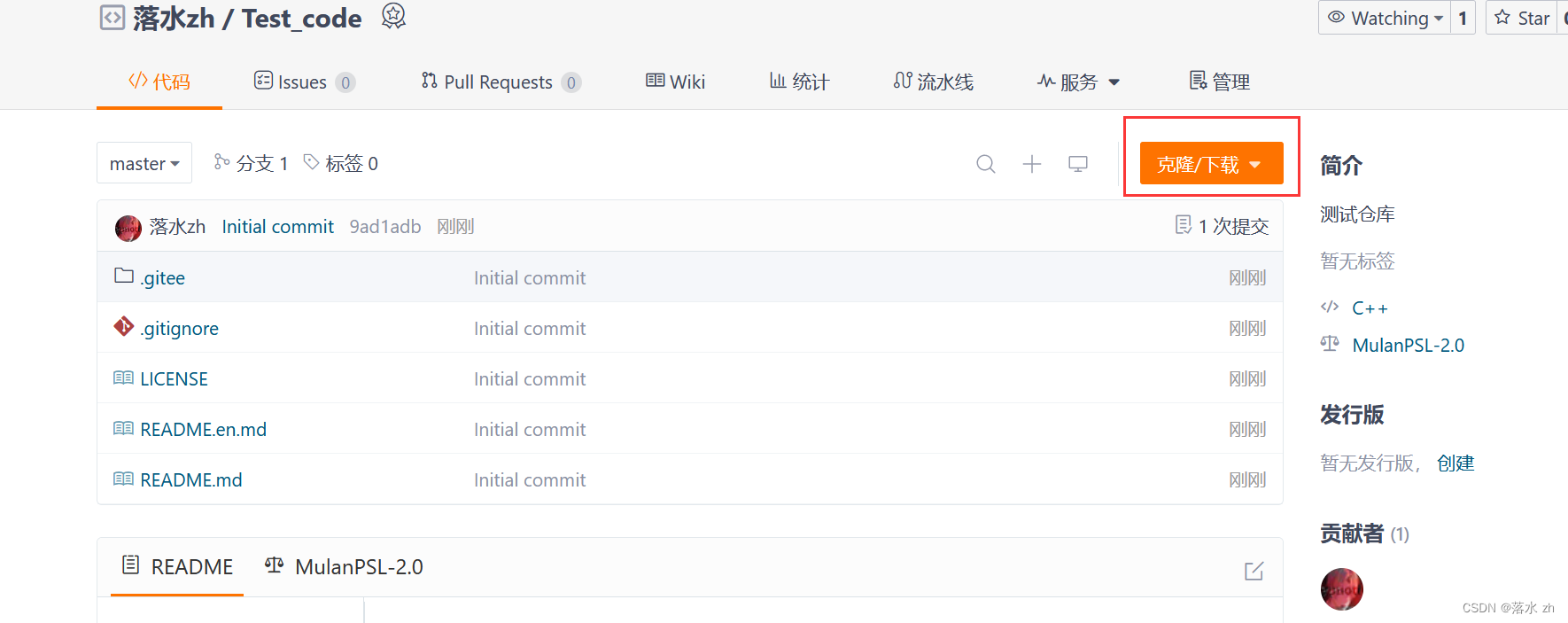 之后会显示几种克隆方式,我们先来看看HTTPS
之后会显示几种克隆方式,我们先来看看HTTPS
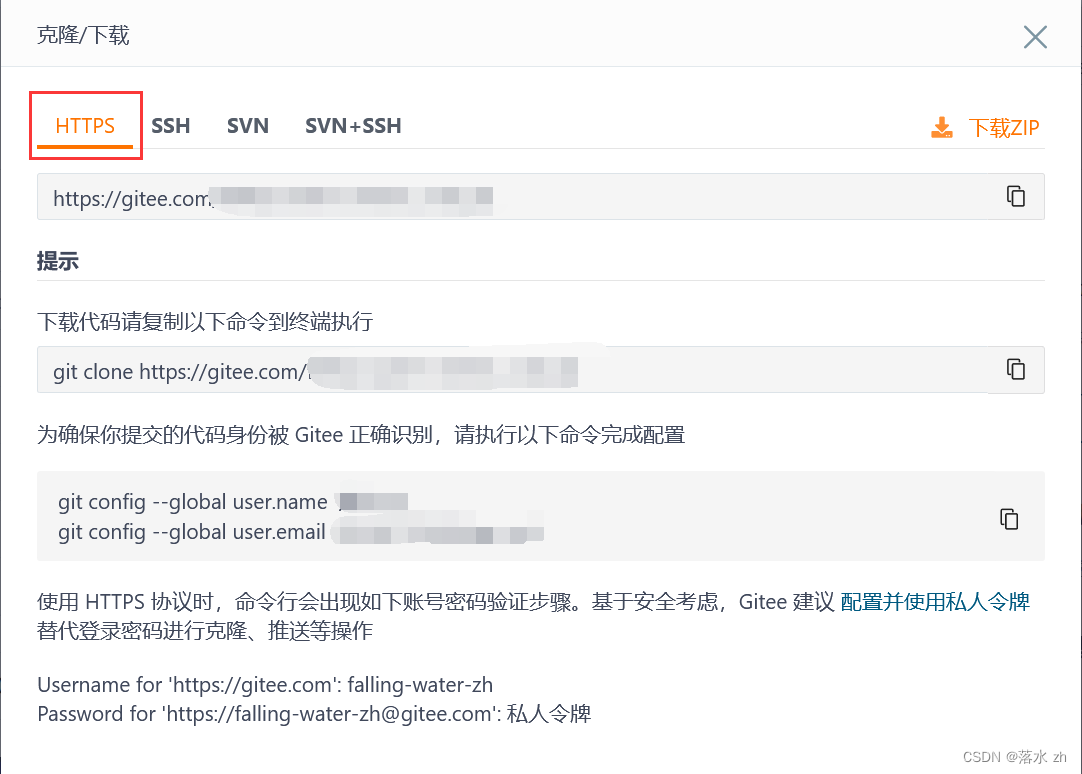 我们在Linux上进行测试,按照提示将命令复制到终端:
我们在Linux上进行测试,按照提示将命令复制到终端:
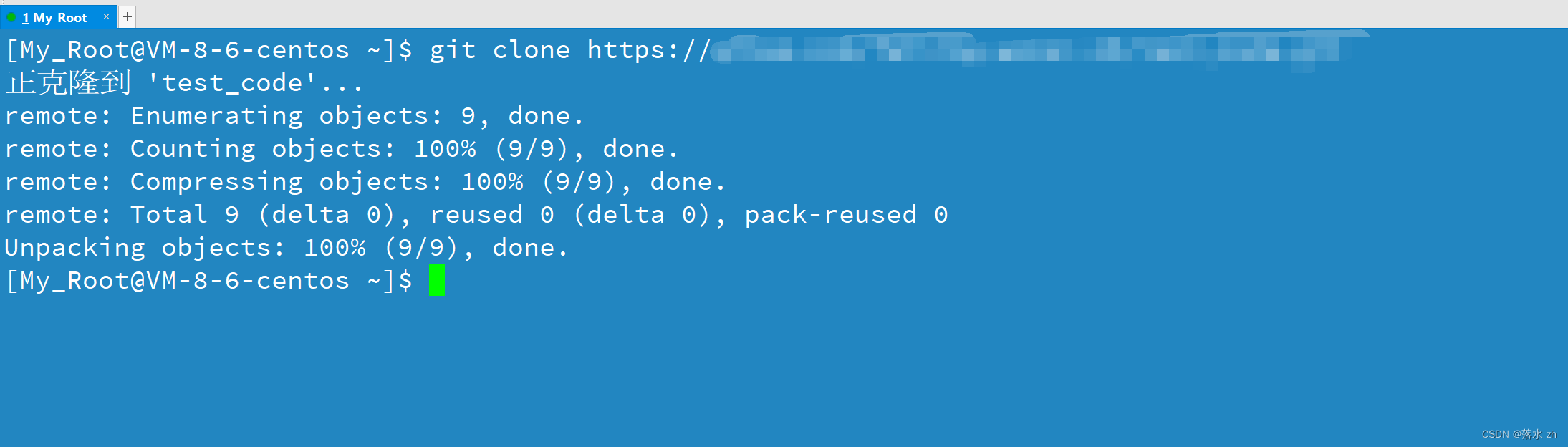 我们查看一下:
我们查看一下:

发现我们新建的test_code仓库已经克隆到本地了,我们进去看看:
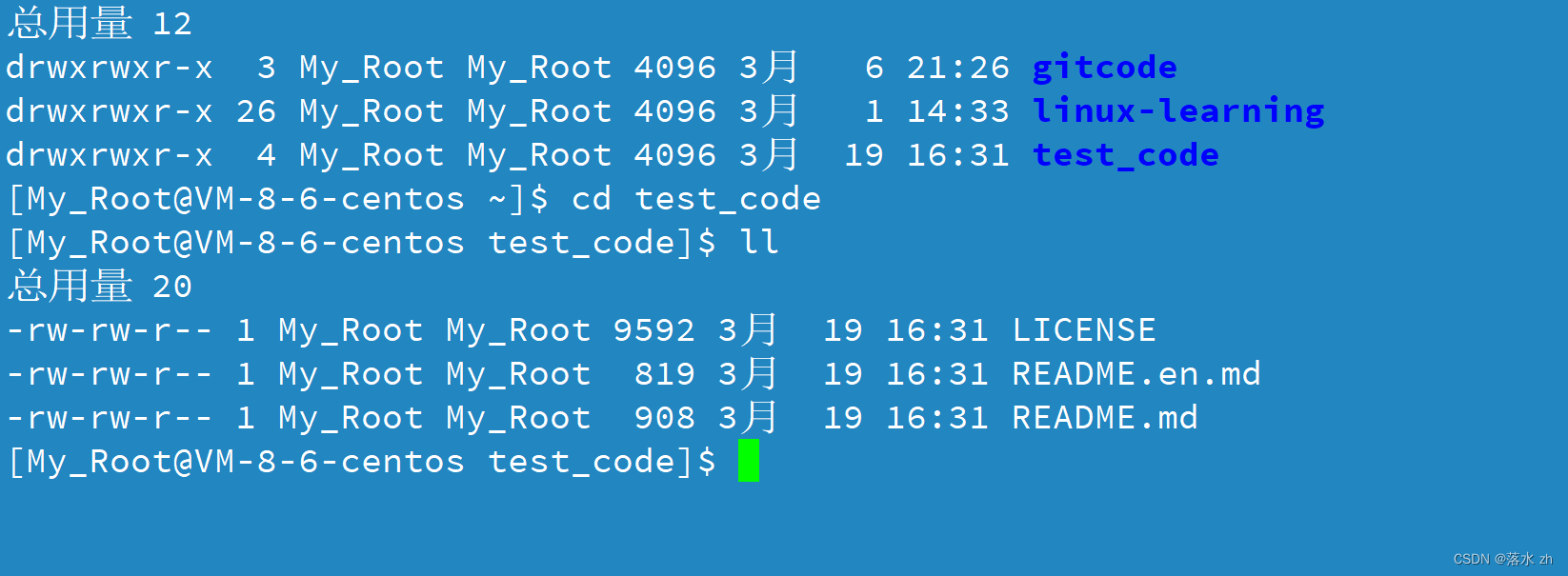 这些文件都是我们创建仓库的时候顺带的。现在我们可以试着创建一个文件,然后把它交到我们的远程仓库:
这些文件都是我们创建仓库的时候顺带的。现在我们可以试着创建一个文件,然后把它交到我们的远程仓库:
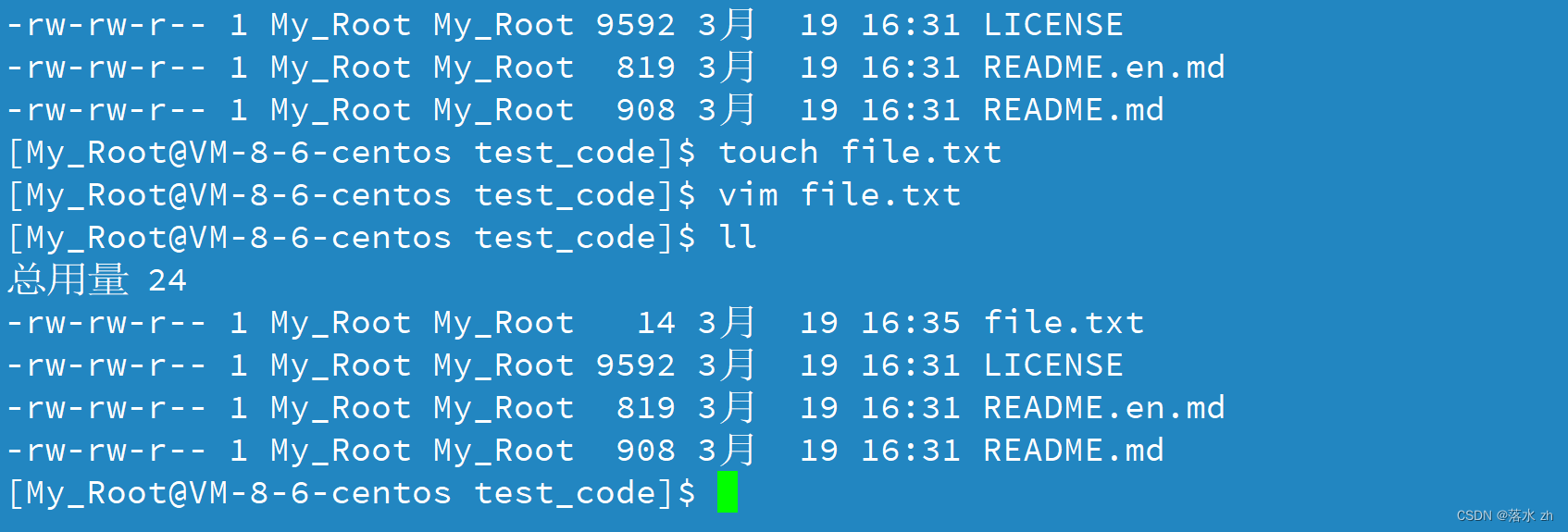
这里注意一下,如果这是你第一次新建远程仓库,需要配置一下用户和邮箱:
粘贴这两行命令就行了:

git push 向远程仓库推送
首先还是熟悉的add,commit选项:
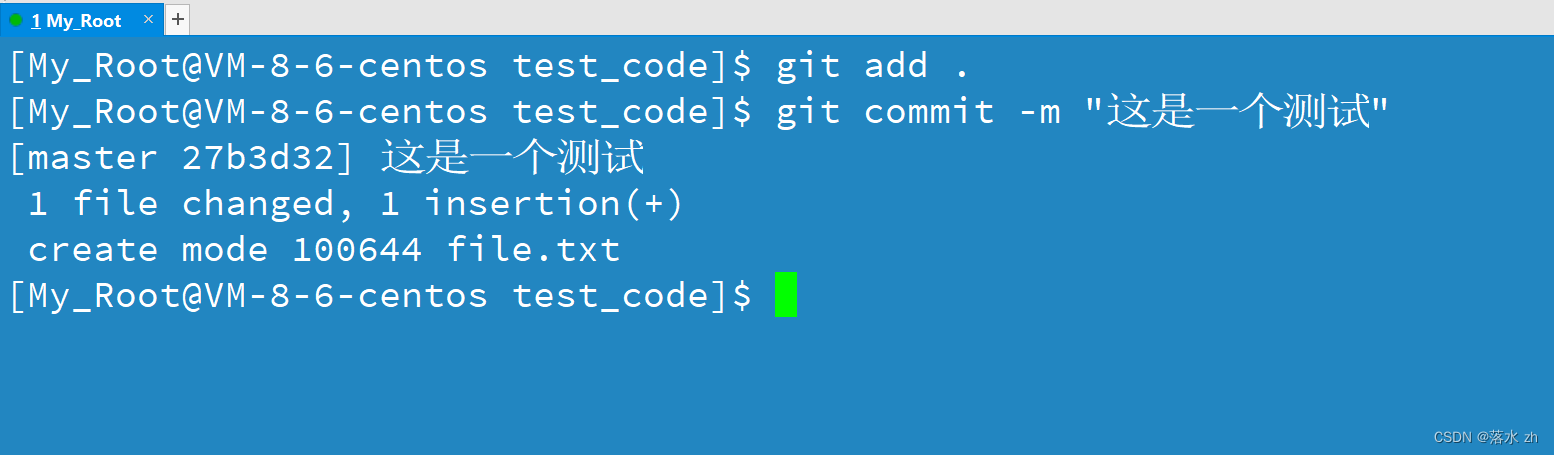
之后git push就可以把我们的修改提交到远程仓库中的,同时它还有几个选项:
git push <远程主机名> <本地分⽀名>:<远程分⽀名>
# 如果本地分⽀名与远程分⽀名相同,则可以省略冒号:
git push <远程主机名> <本地分⽀名>
我们将本地的master提交到远程的master,可以使用第二条指令:
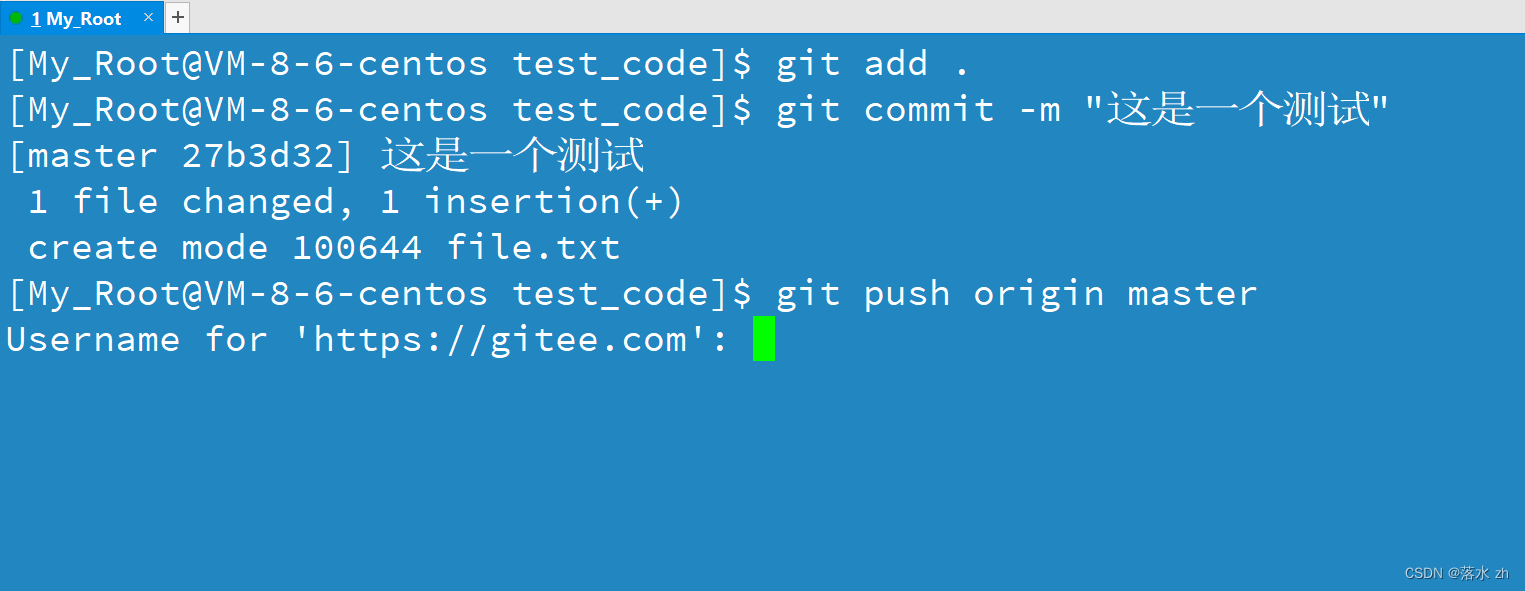 这个时候就体现出了HTTPS的特点,HTTPS克隆的话,每次提交要匹配用户名和输入密码:
这个时候就体现出了HTTPS的特点,HTTPS克隆的话,每次提交要匹配用户名和输入密码:
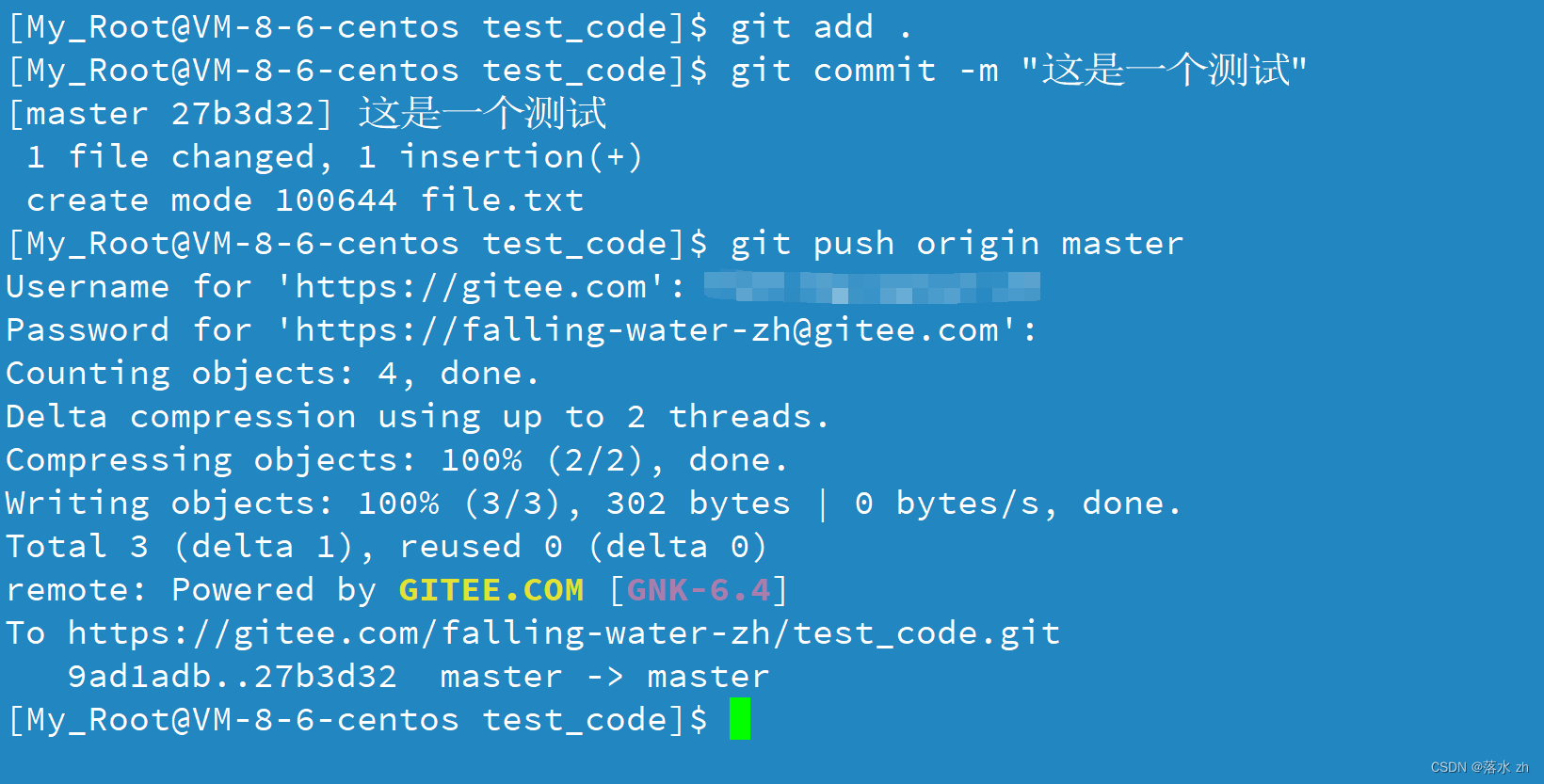 我们回到远程仓库看看我们的提交成功没有:
我们回到远程仓库看看我们的提交成功没有:
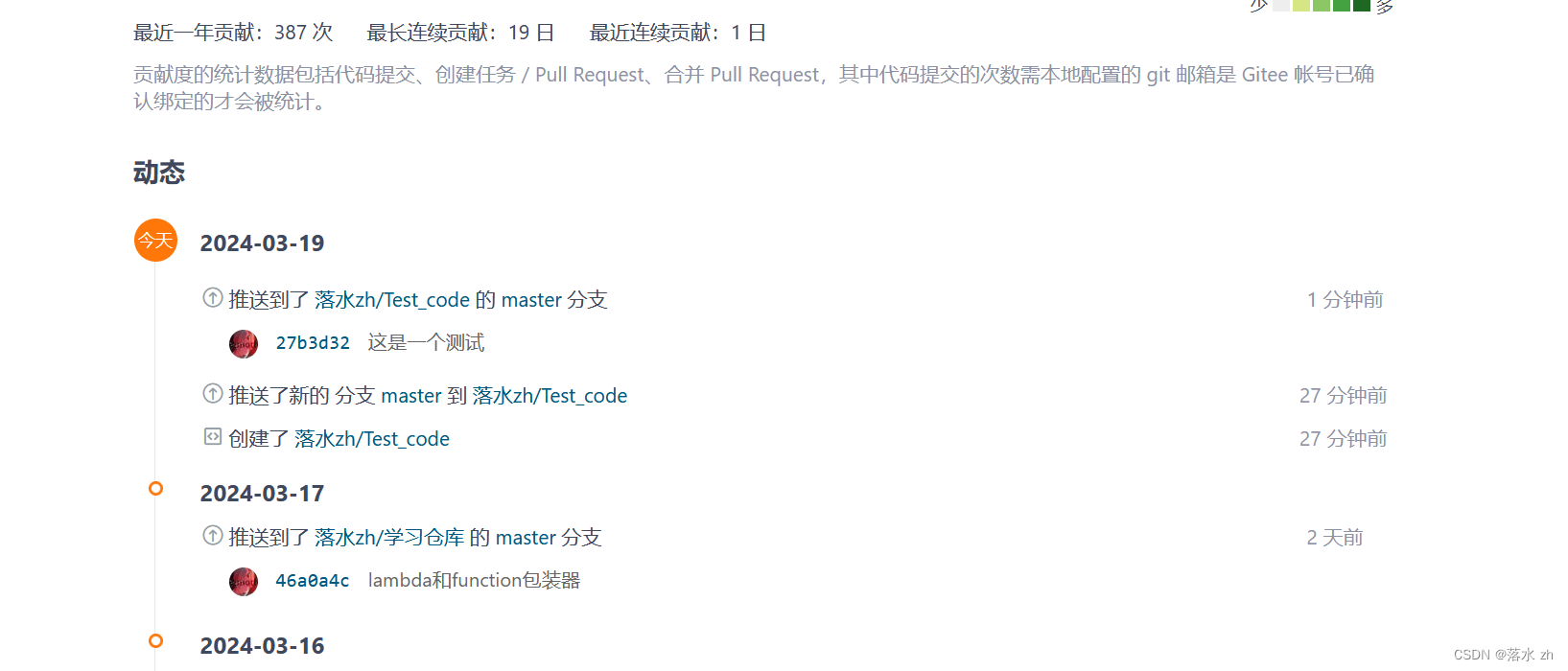
已经提交成功了。
SSH方式
我们把本地的仓库删除,换成用SSH:
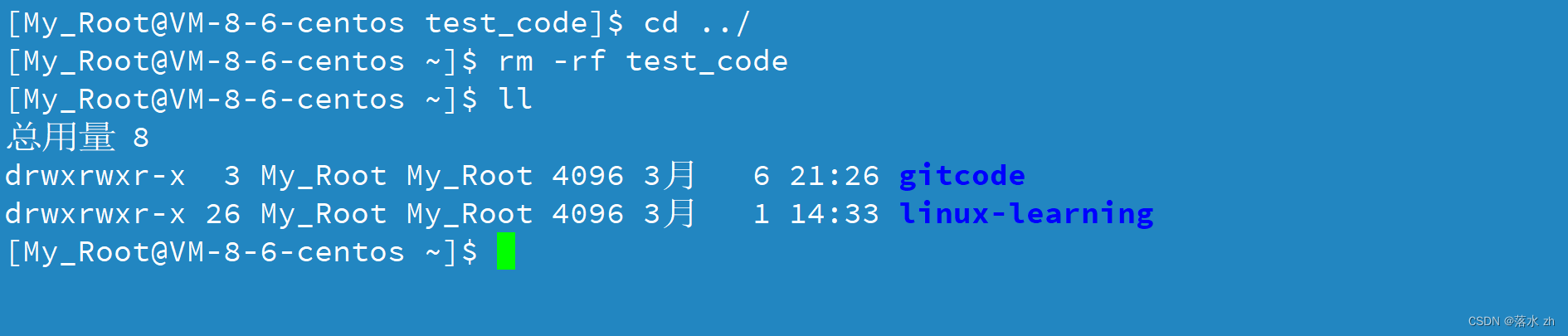
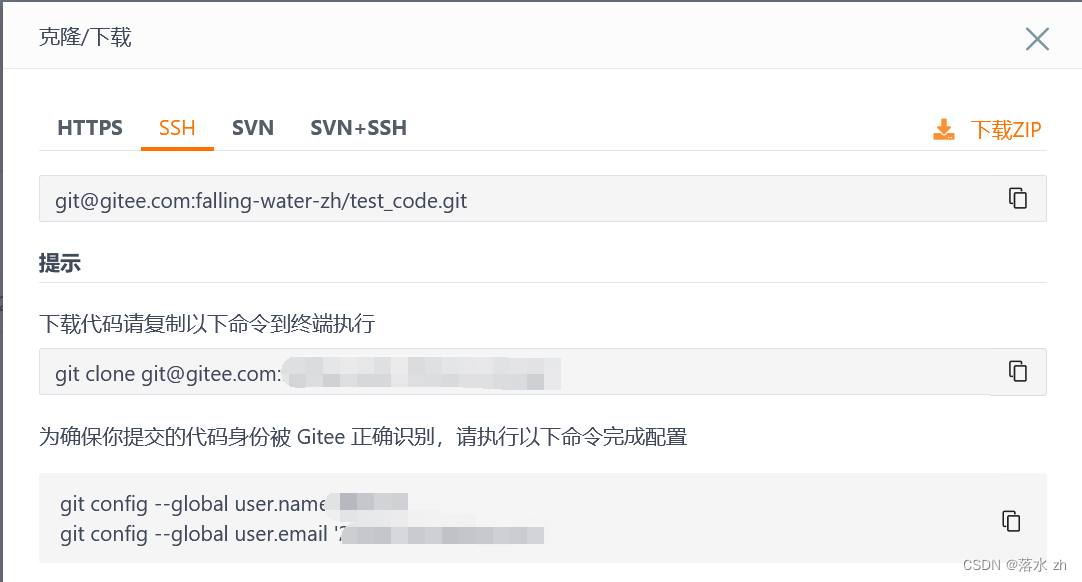
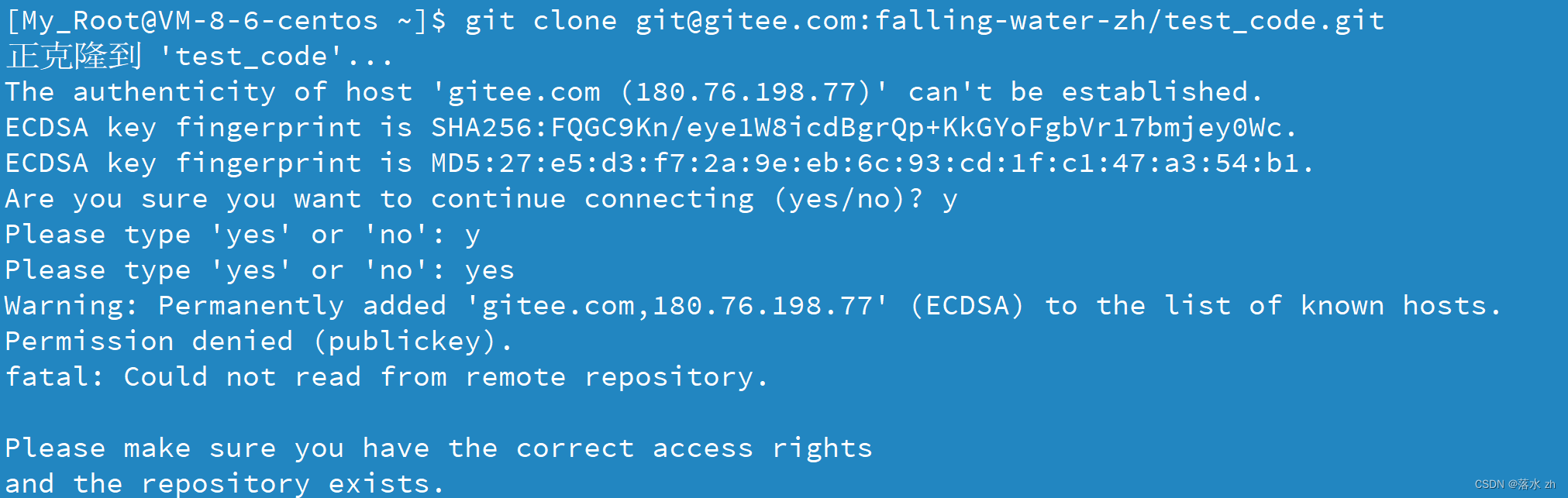
然后报错了,我们看看是怎么回事:
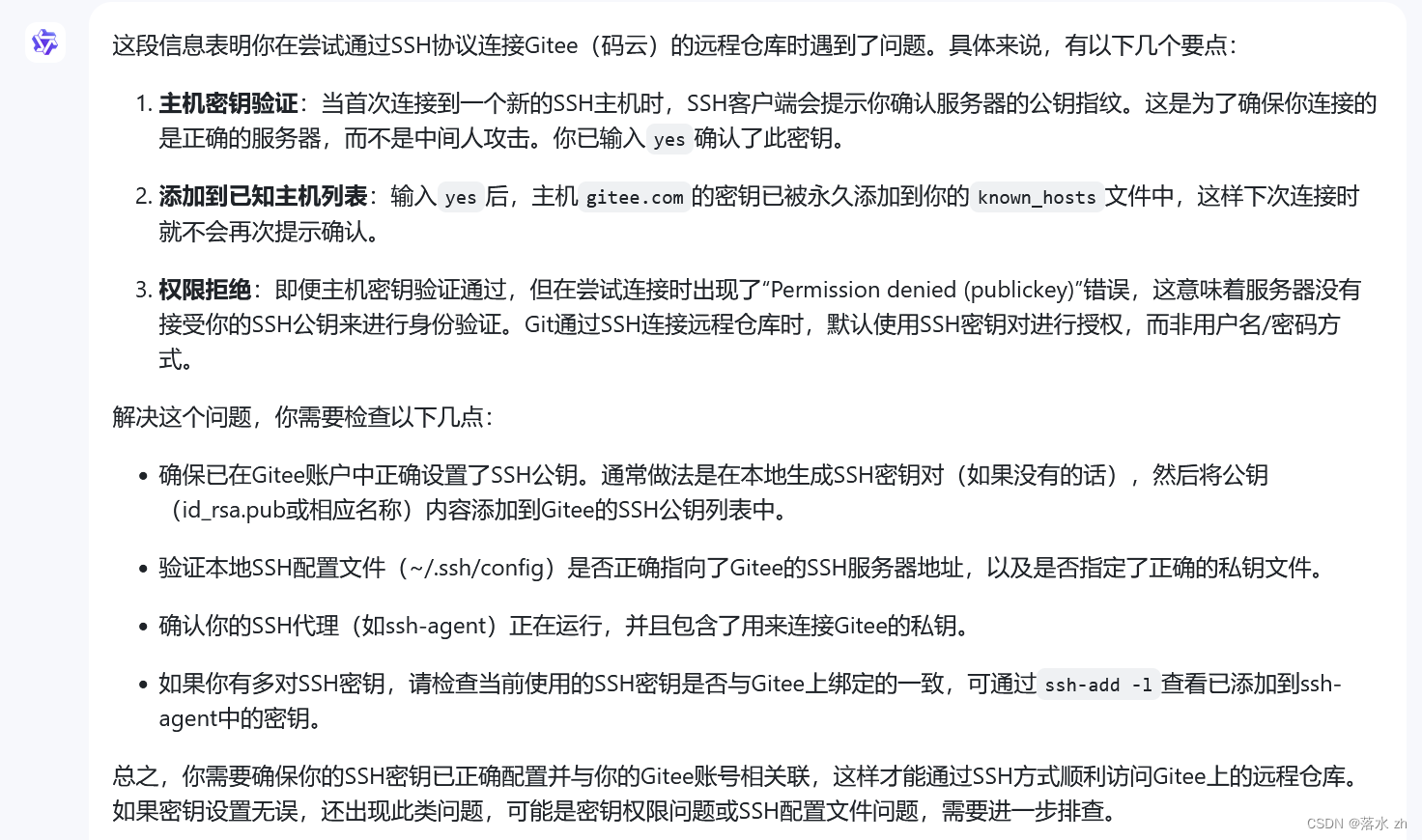
说明一个问题,这台机器还没有SSH公匙,我们要为它设置一个公匙:
我们可以在命令行输入:
ssh-keygen -t rsa -C “你的邮箱”
输入之后,三次回车,就生成了公匙:
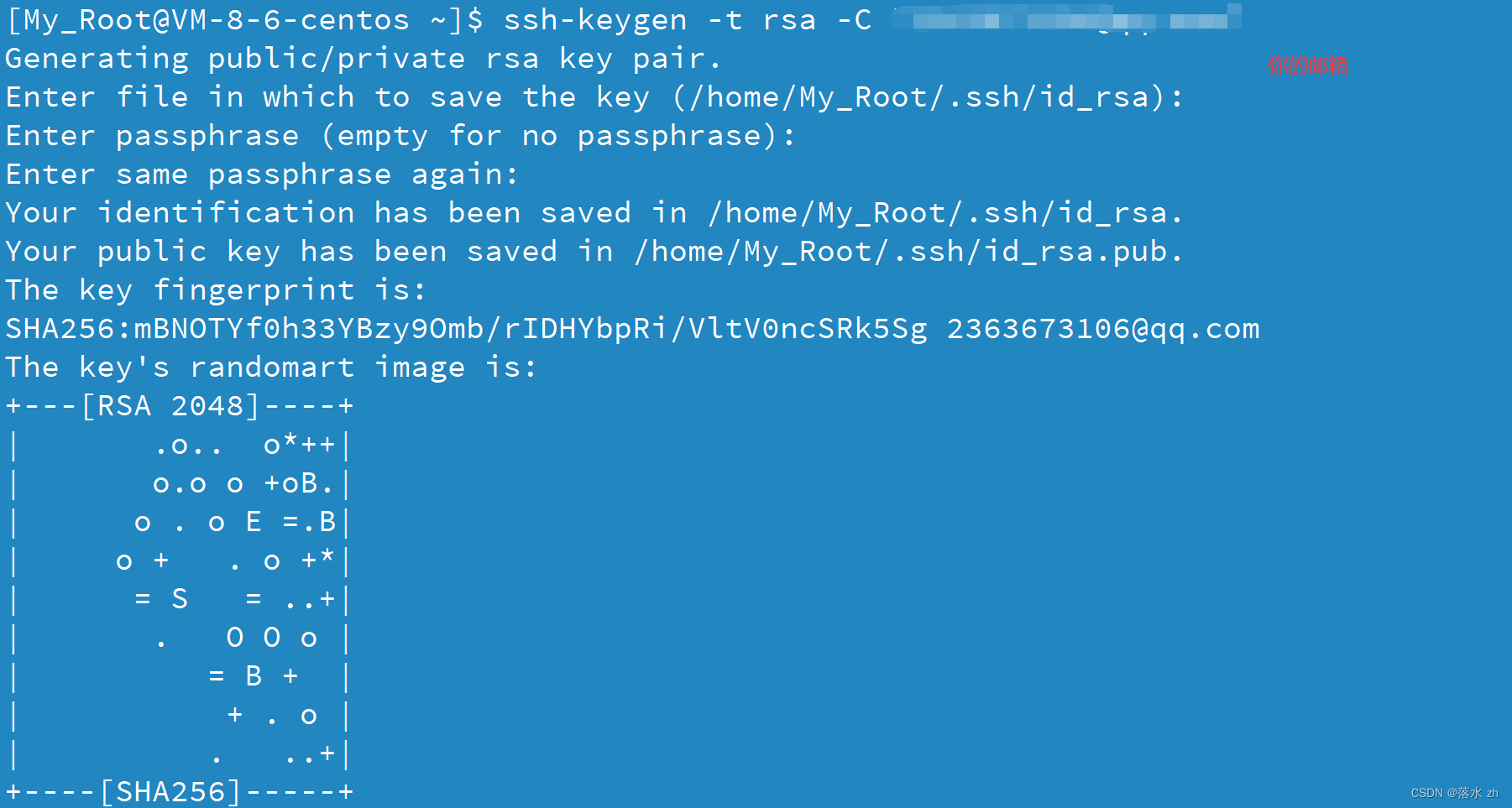
那么这个公匙在哪呢?一般在用户的.ssh文件下,可以看看自己的家目录(用户目录)下:
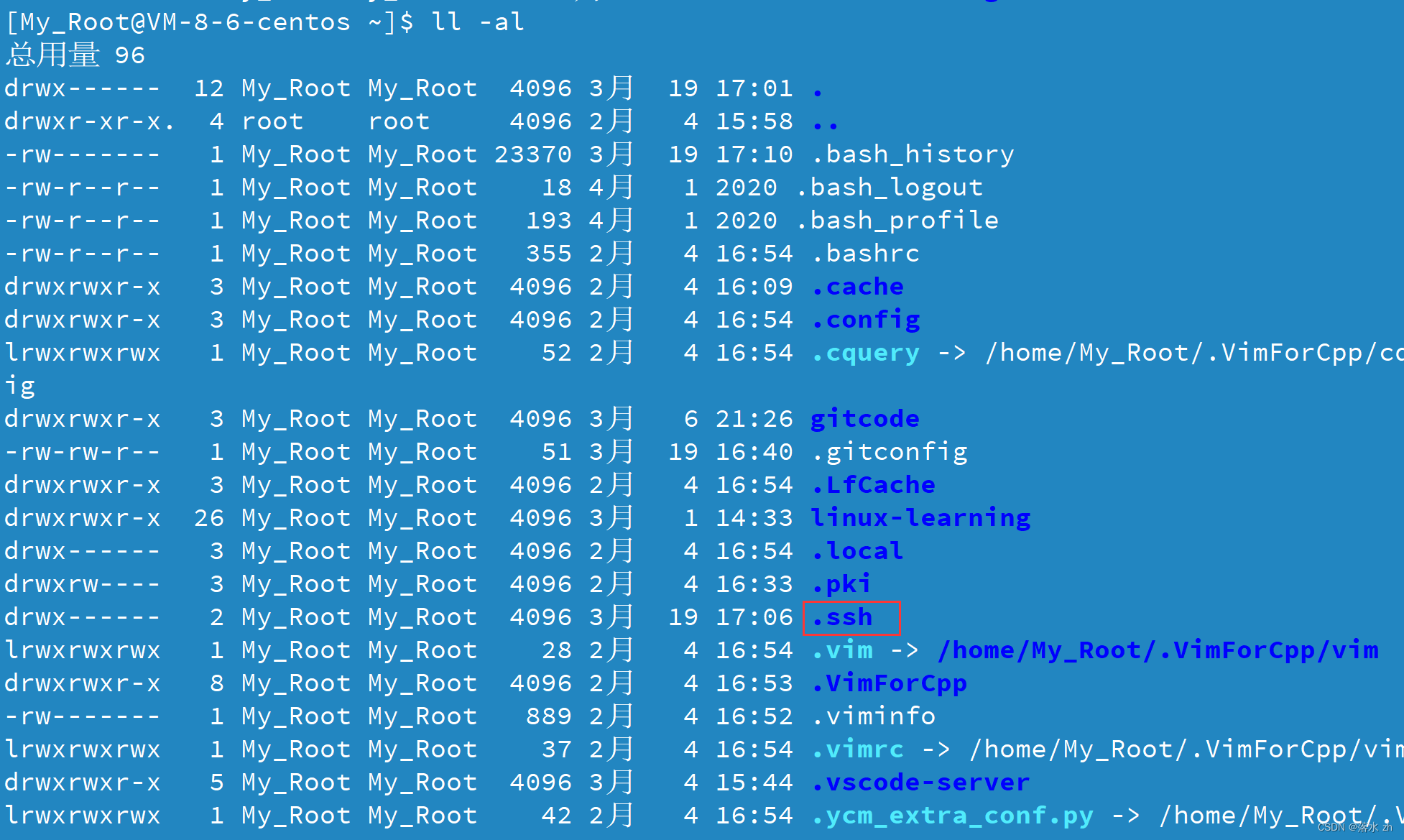
进去,找到这个文件:

查看这个文件的内容:

然后把这个里面的内容全部复制下来,我们之后要用:
然后我们点击我们gitee账号我们头像下面的设置,找到SSH公匙:
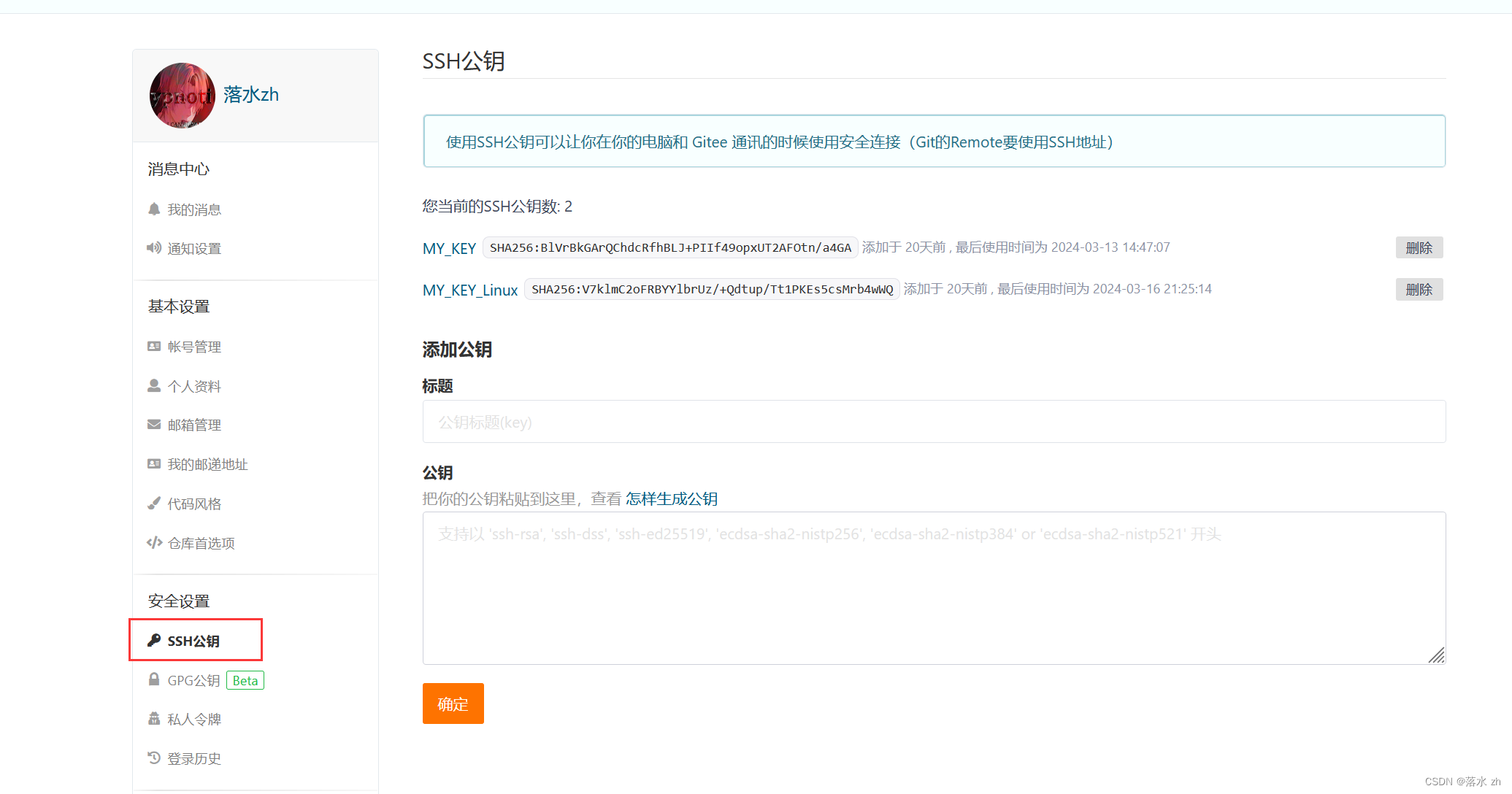
将内容粘贴进去,顺便帮我们的公匙取个名字:
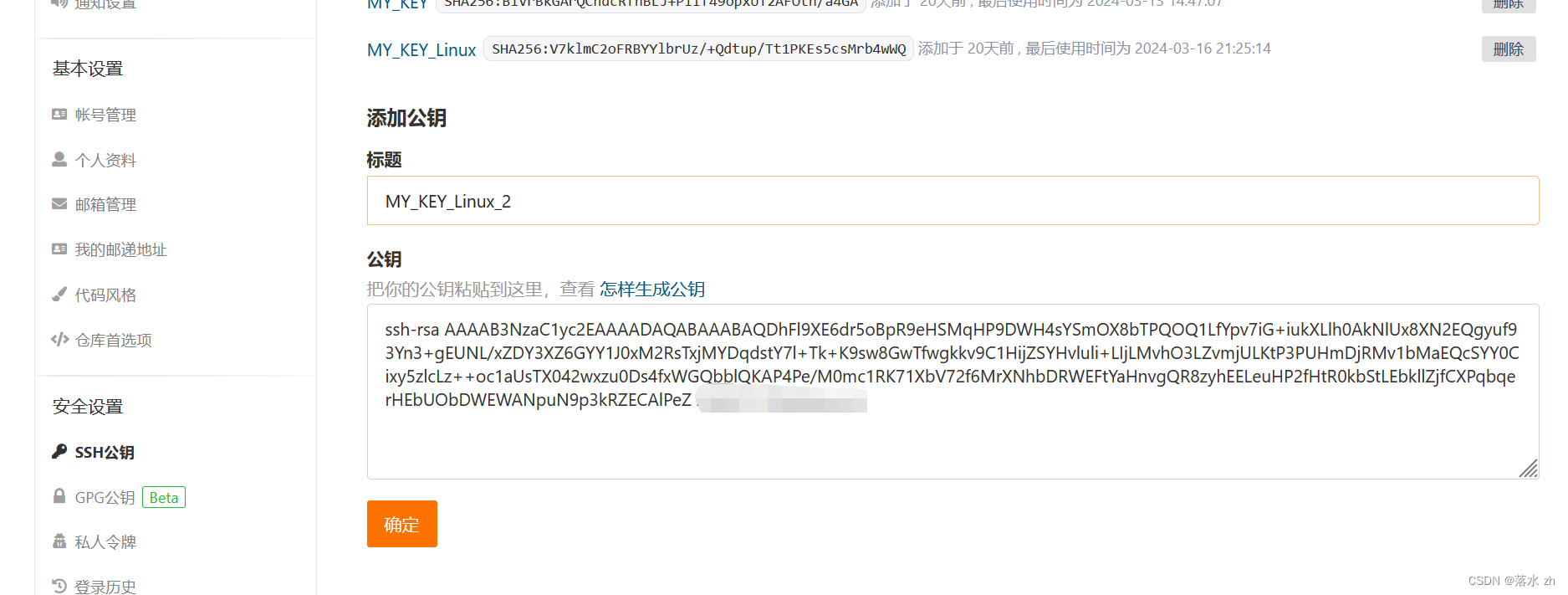
这样,我们的公匙就添加好了:
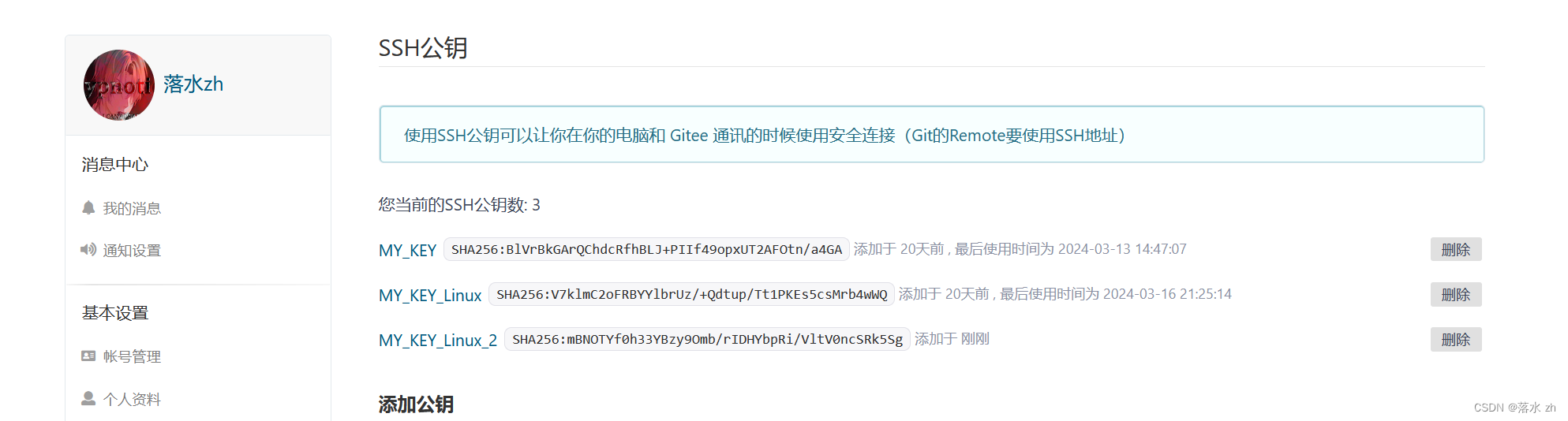 我们再来一次克隆:
我们再来一次克隆:
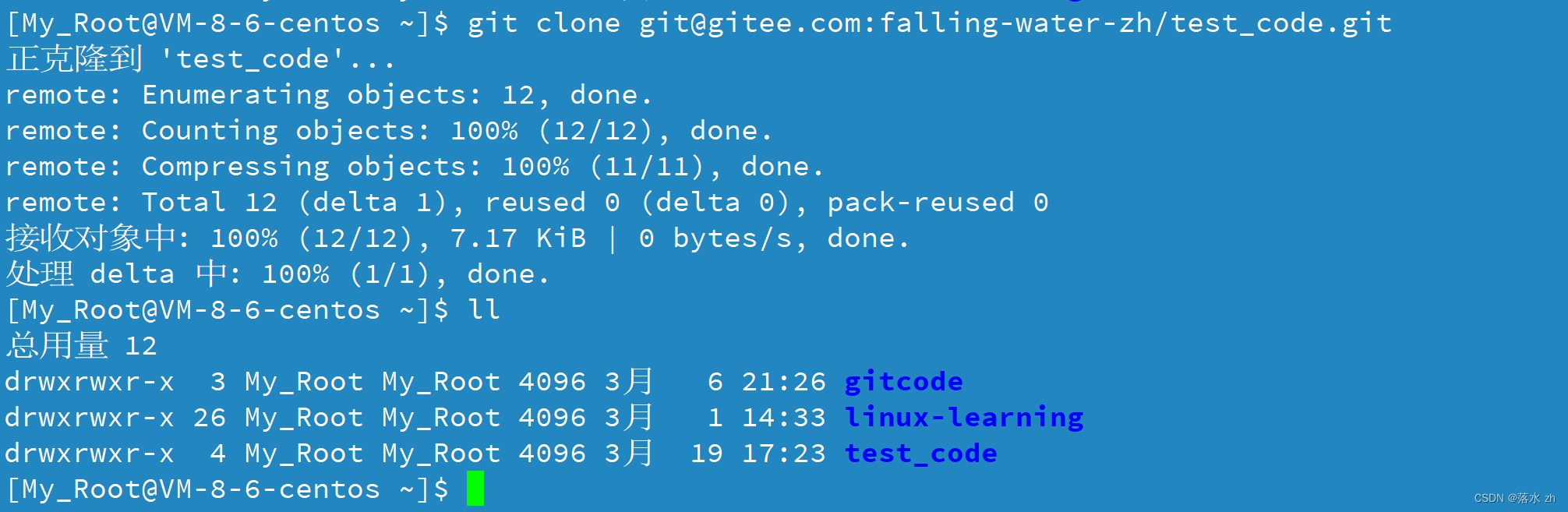
这个时候,就成功了,我们创建一个新文件,然后提交到远程仓库:
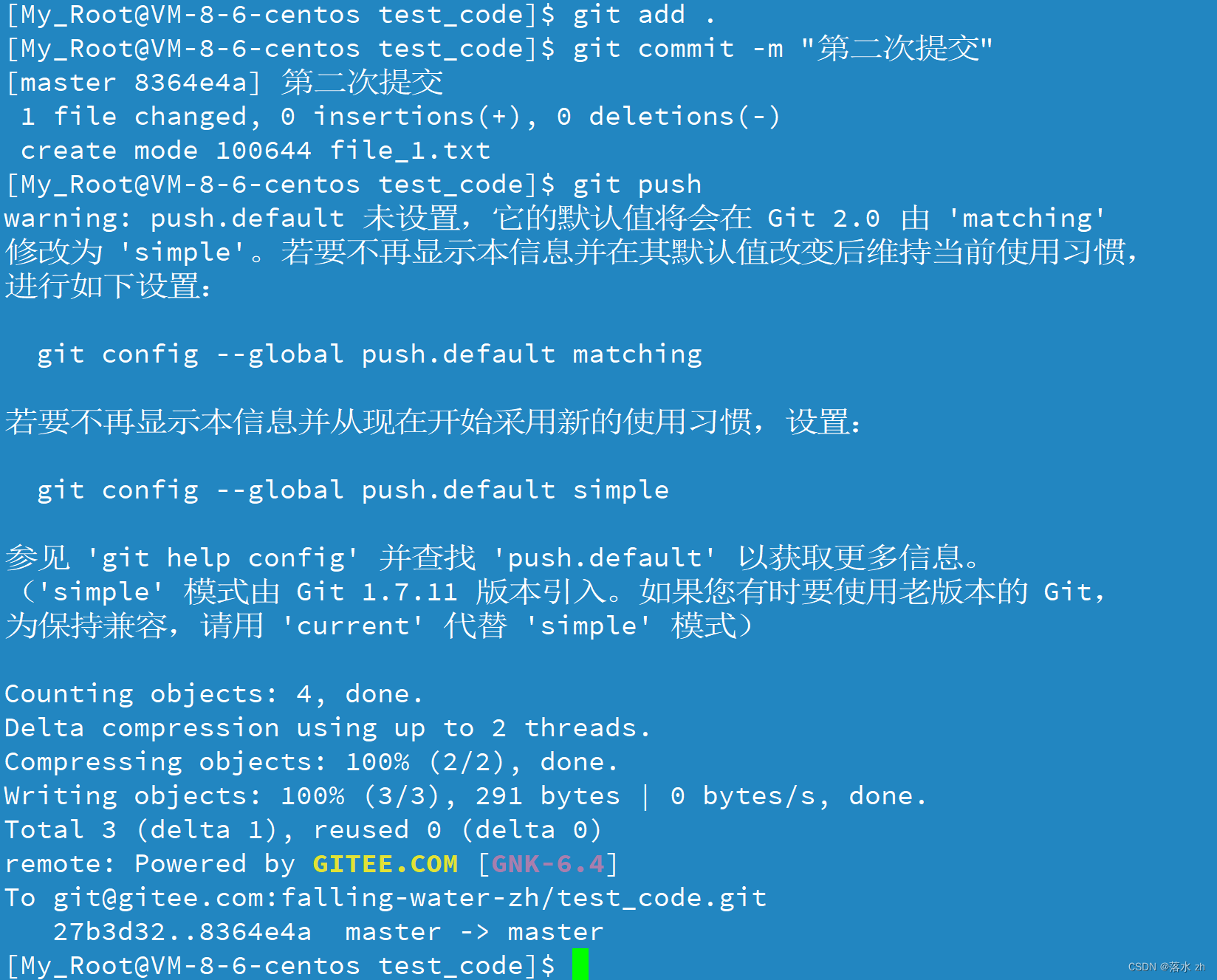
上面有一些提示信息,我们不用管,这个时候我们提交没有输入用户名和密码,这就是SSH方式的特点。
git pull拉取最新进度
我们在远程仓库中,修改一下file.txt:
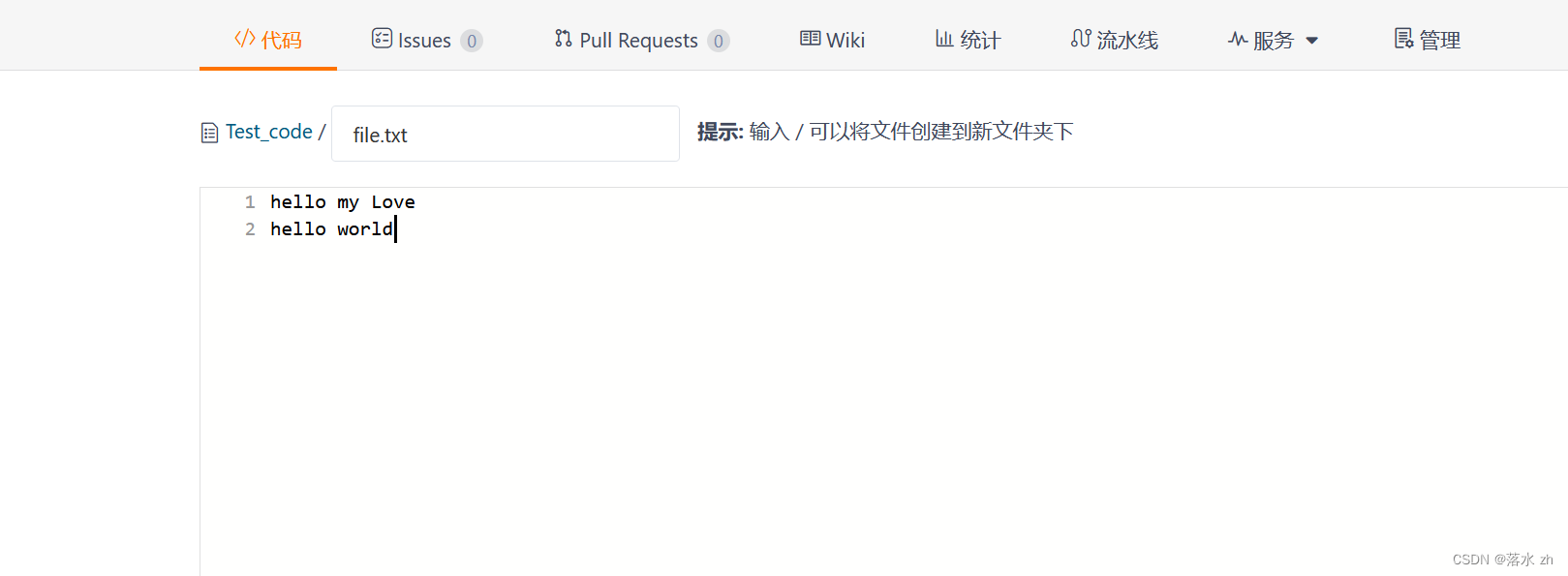
这个时候,远程进度优先于我们的本地仓库,这个时候如果要获取最新的进度,可以使用git pull:
git pull <远程主机名> <远程分⽀名>:<本地分⽀名>
# 如果远程分⽀是与当前分⽀合并,则冒号后⾯的部分可以省略。
git pull <远程主机名> <远程分⽀名>
这里远程和本地都是master,我们可以使用第二个命令:
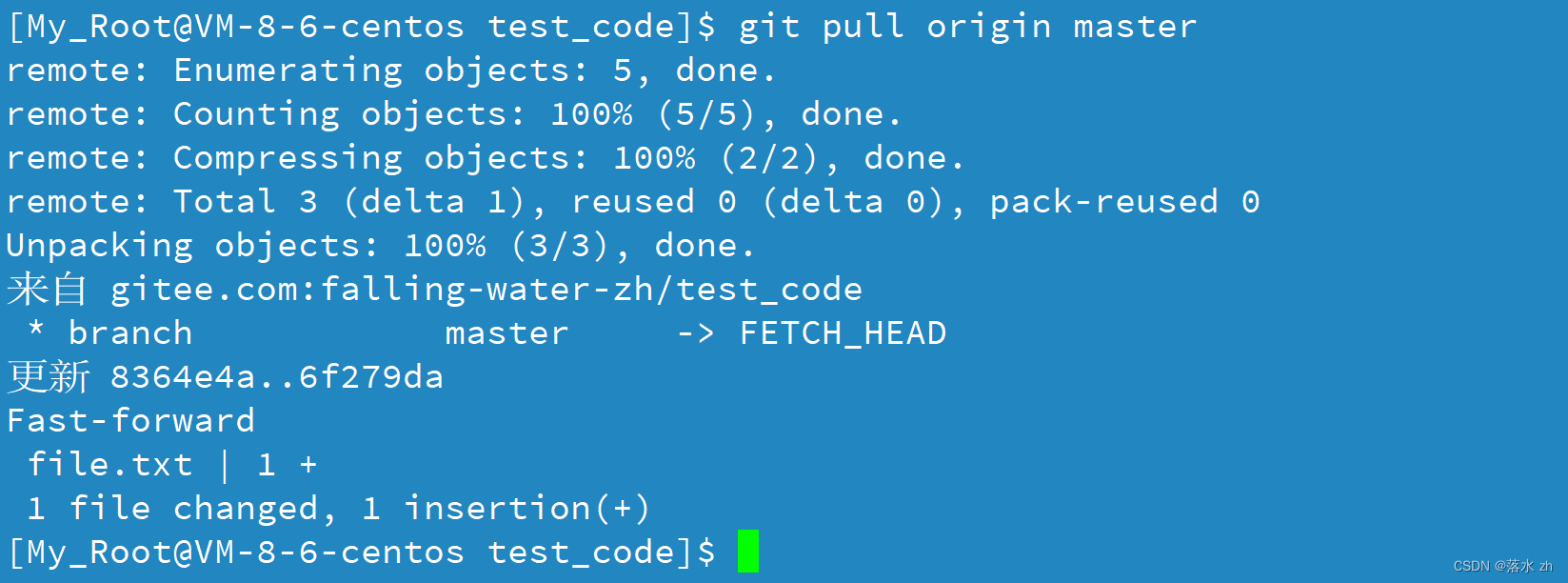 我们查看一下:
我们查看一下:

看到确实被修改了,拉取成功。

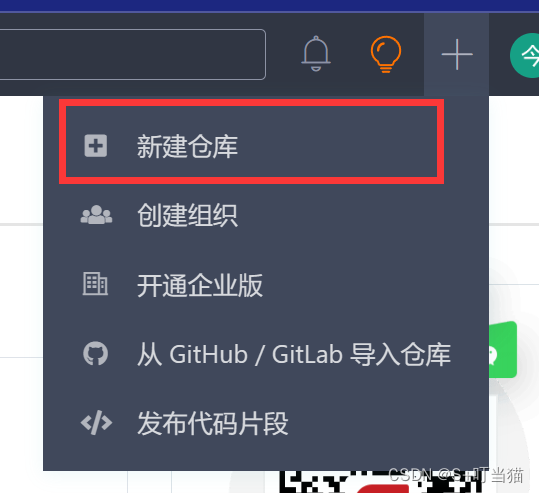

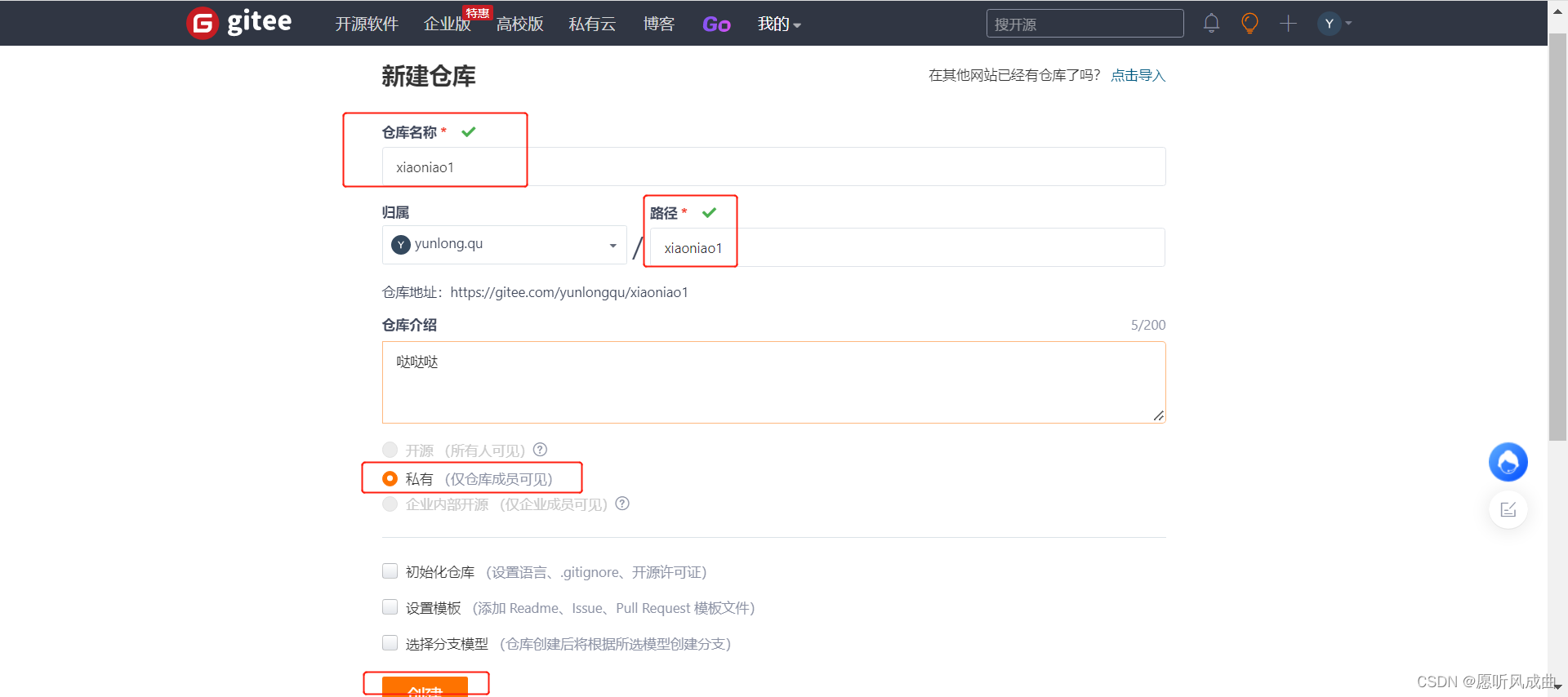



















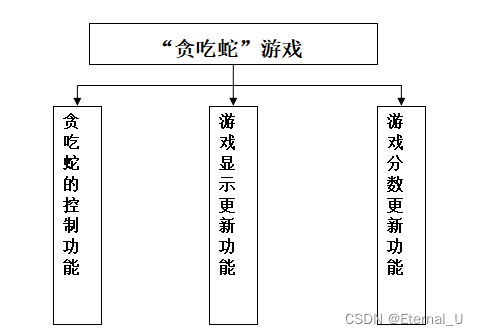

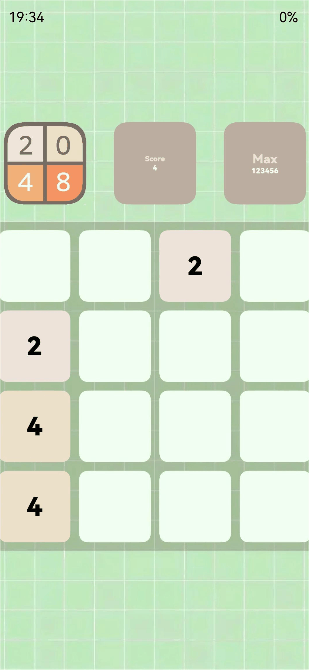
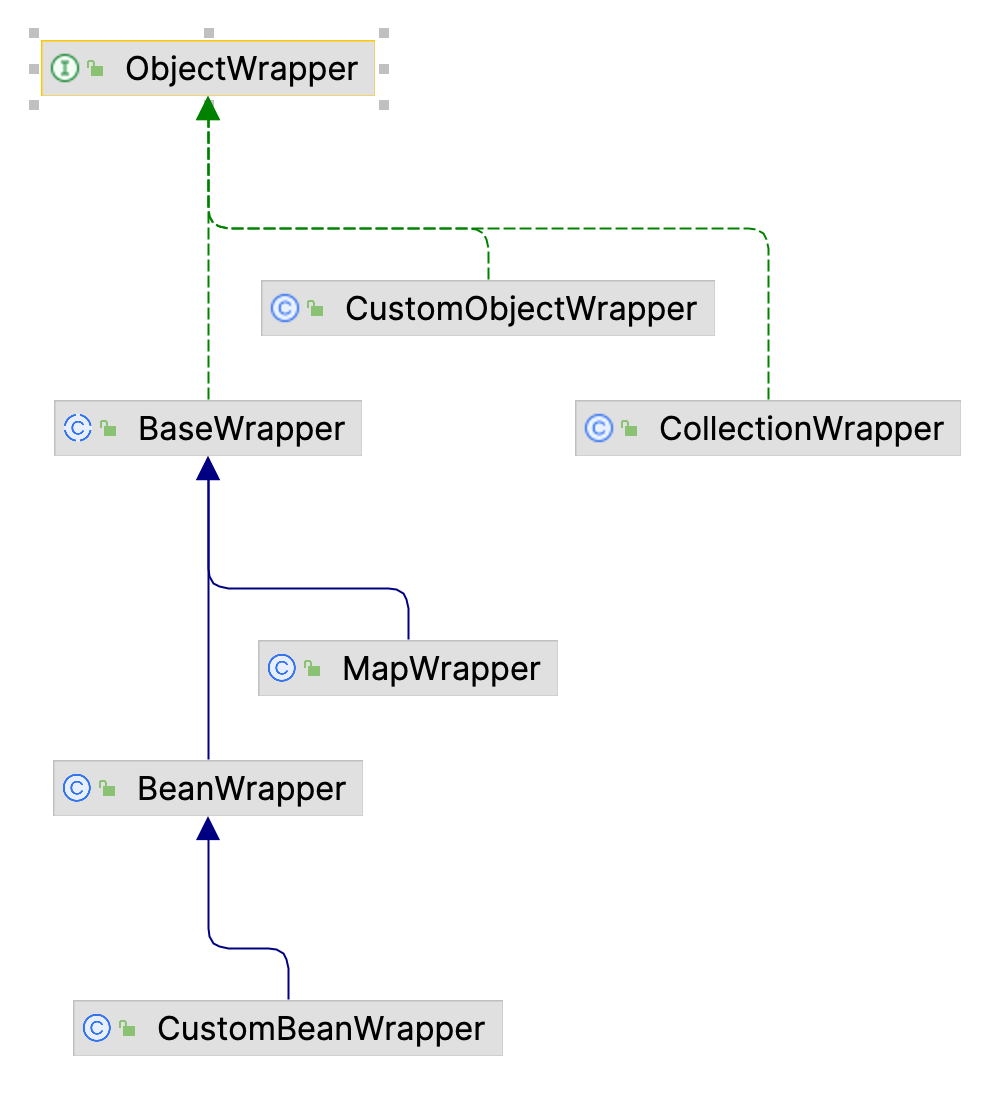

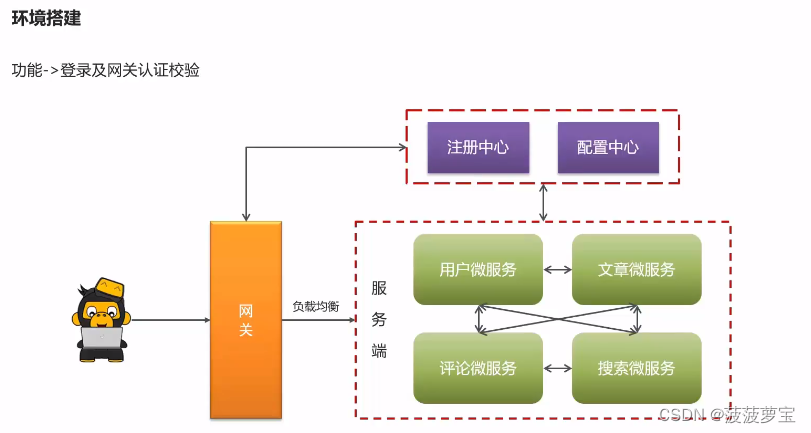

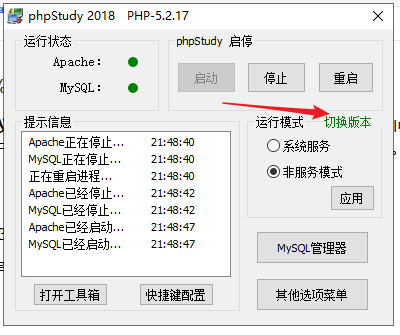


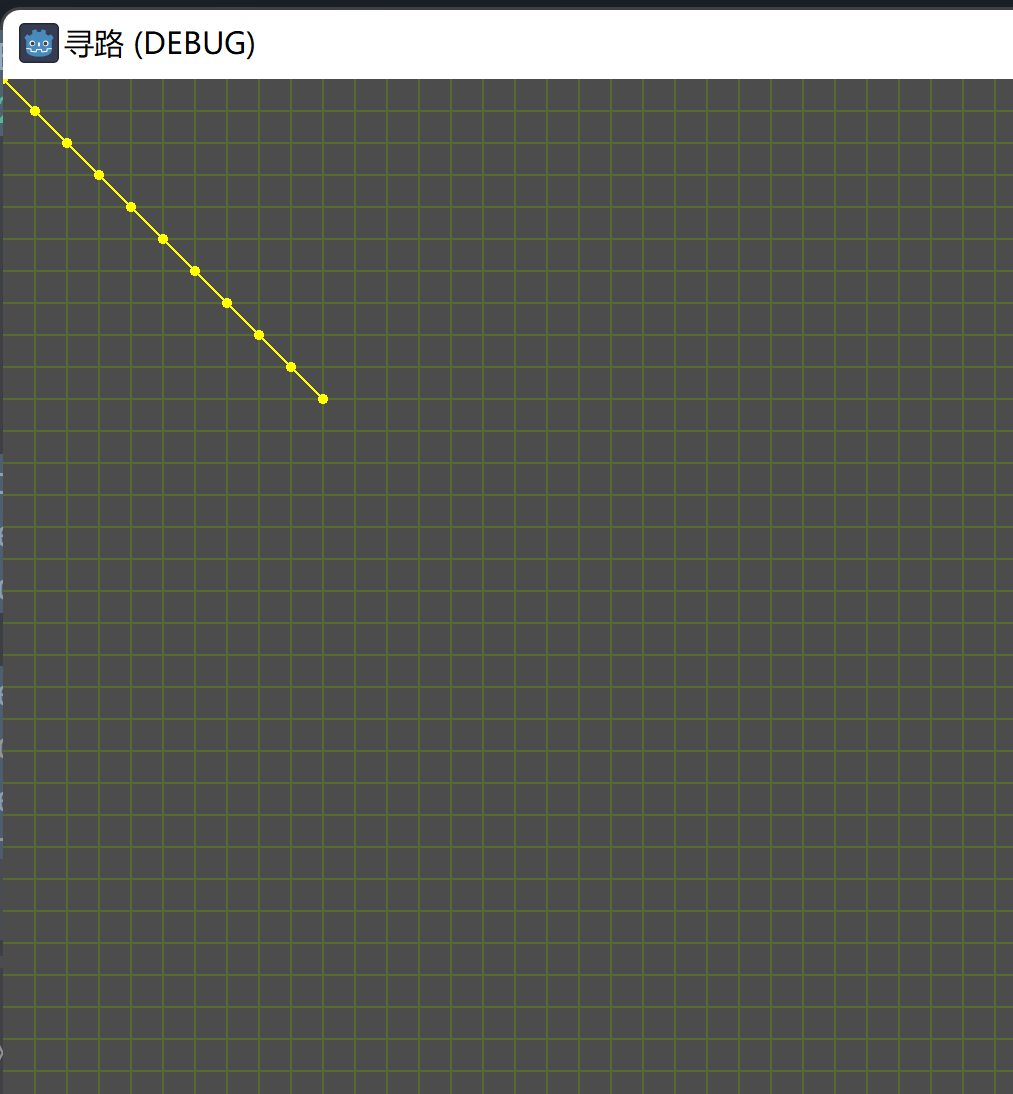

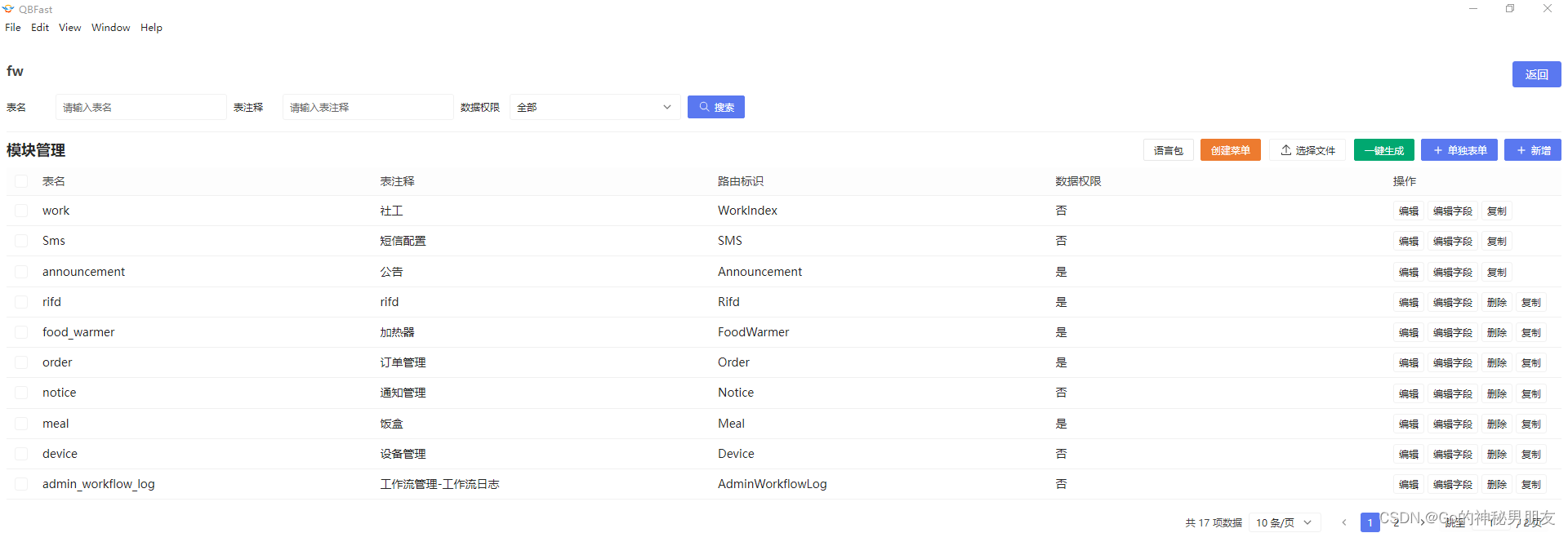


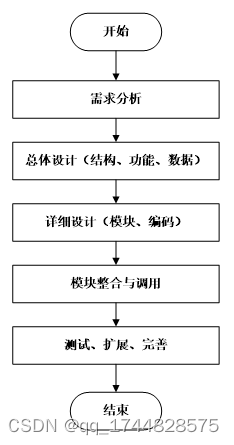

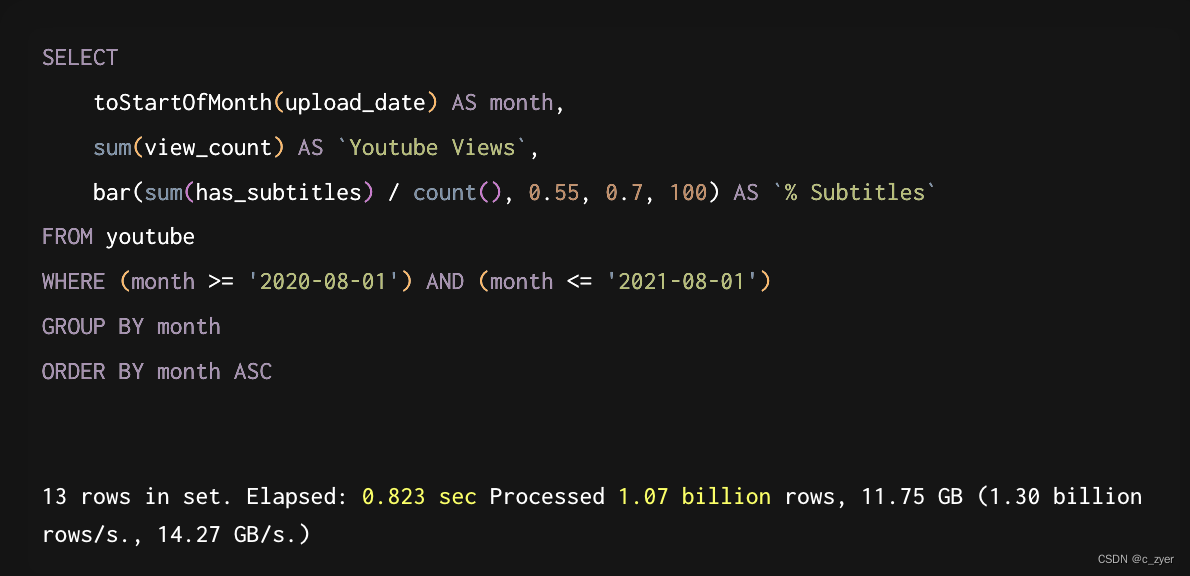
![BUU [MRCTF2020]套娃](https://img-blog.csdnimg.cn/img_convert/98480b49cebbce4191102671ab736d0a.png)
